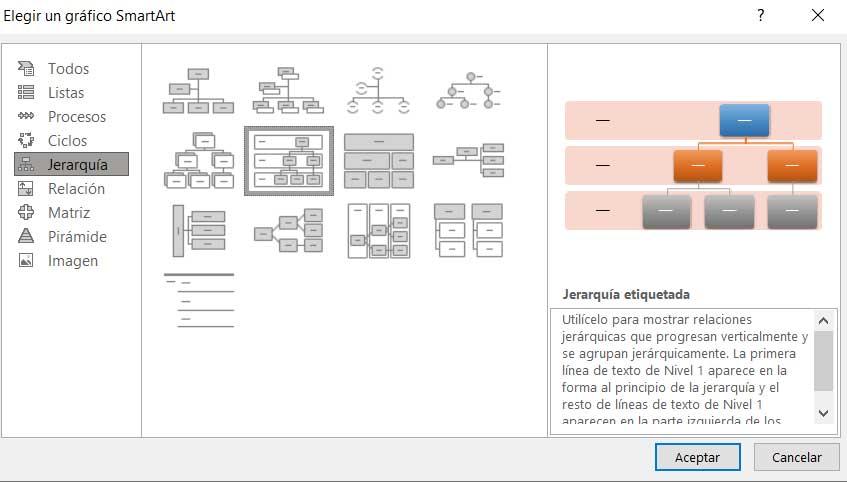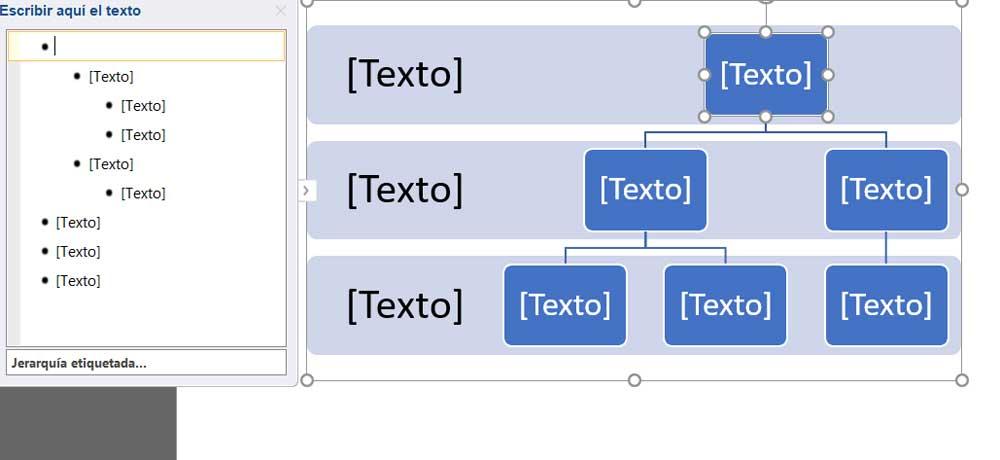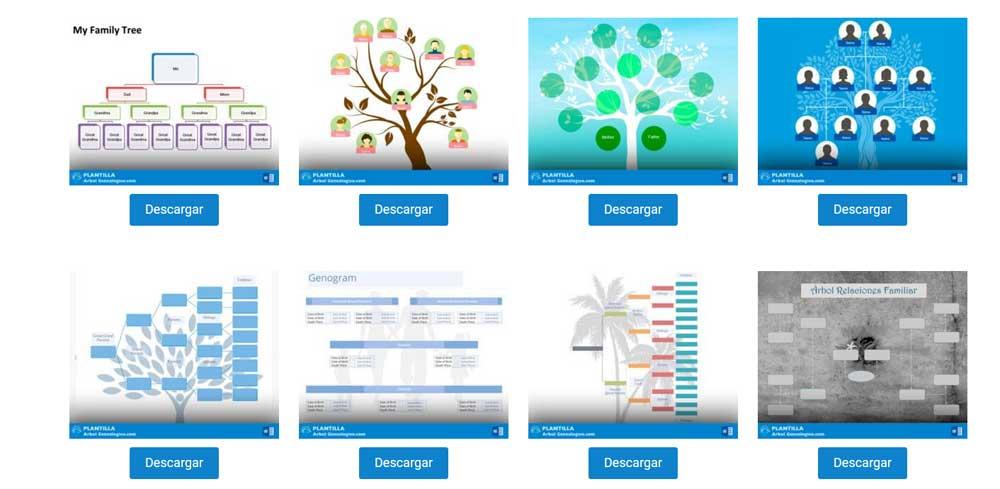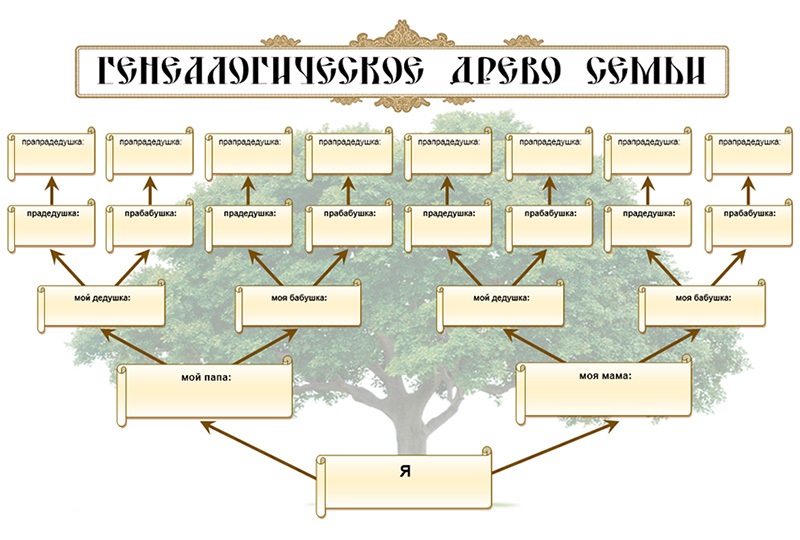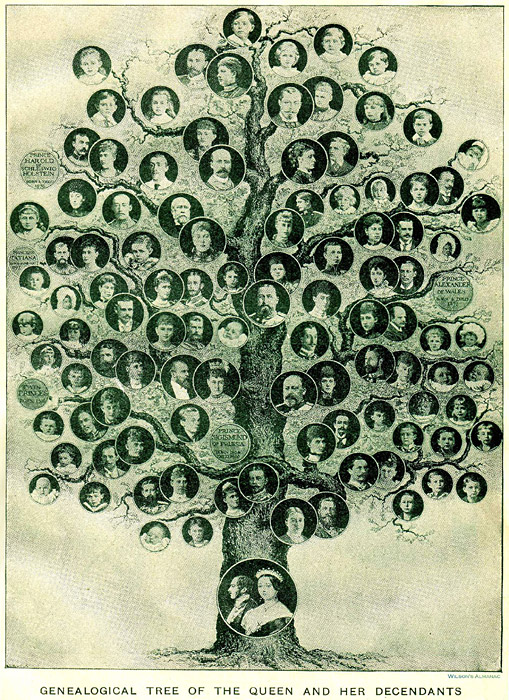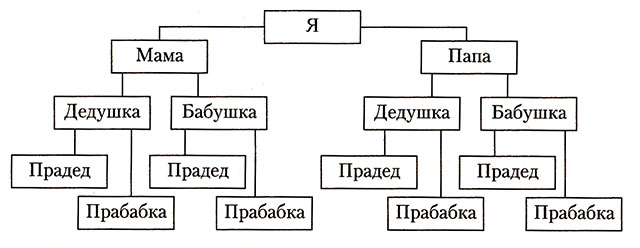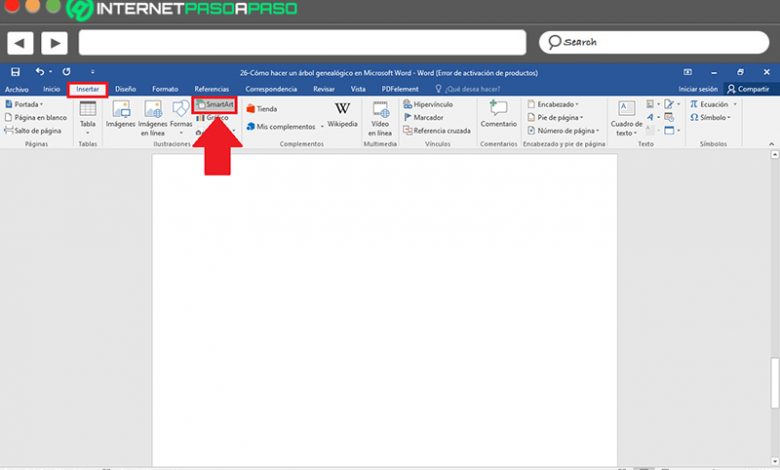
На протяжении многих лет Microsoft Word считался наиболее широко используемым текстовым редактором в мире. Поэтому большинство людей используют его для создавать, редактировать, настраивать и управлять любым цифровым документом , за’ получить качественные результаты .
Однако, помимо облегчения подготовки текста, эта программа Microsoft предлагает бесконечное количество возможностей, которые вы можете использовать. позволяют выполнять гораздо больше задач . Один из них упоминает возможность создать генеалогическое древо, легко и быстро .
Таким образом, не нужно будет прибегать к другим инструментам, даже платным, для запечатлейте свою семейную историю или сохраните свое происхождение . В этом смысле ниже мы объясним как можно создать такой элемент в Word и многое другое об этом.
Если это правда, генеалогическое древо определяется как диаграмма или графическое представление, которое позволяет отразить семейные отношения или показать данные из семейного анамнеза организованным и систематическим образом . С тех пор он методично демонстрирует родительские узы, которые объединяют каждого члена семейной группы.
Следовательно, это элементы имеют большое значение во многих контекстах , например: в медицине, психологии, антропологии, биологии, истории и т. д. Следовательно, из многим пользователям нужен идеальный инструмент для простого создания генеалогического дерева и Word учитывает эту потребность.
Вот почему в настоящее время этот текстовый процессор позволяет создавать иллюстрации такого типа из утилиты под названием «Графика SmartArt» . Которые, по сути, являются визуальными представлениями, которые позволяют упорядоченно показывать данные и идеи и характеризуются предоставление отличного дизайна для документов . Это означает, что для этого вам не нужны очень продвинутые инструменты Word.
Шаги по созданию семейного дерева в Microsoft Word быстро и легко
Как мы указали в предыдущей части, основной инструмент Word, используемый для создания генеалогического древа без использования других программ, являются иллюстрациями SmartArt . Но, чтобы сделать это правильно, это важно выполнить шаг за шагом следующую процедуру :
- Для начала вы должны найти и открыть документ Word в котором вы хотите создать генеалогическое древо для любых целей.
- Затем поместите курсор в ту область, где вы хотите, чтобы этот элемент начинался, и теперь, нажмите «Вставить» на ленте программы .
- Затем перейдите в группу иллюстраций и выберите «SmartArt» .
«ОБНОВЛЕНИЕ ✅ Хотите узнать больше о создании семейного дерева в Microsoft Word ?? ВОЙДИТЕ ЗДЕСЬ ⭐ и узнайте все о SCRATCH! »
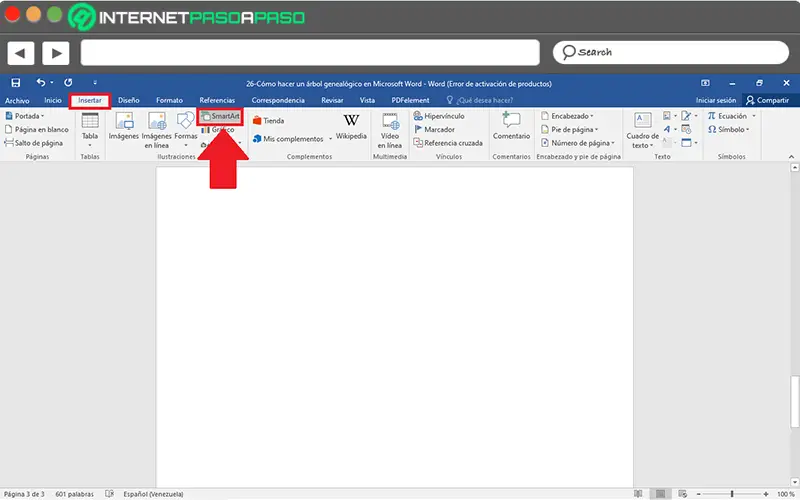
- Как только вы сделаете это, появится новое диалоговое окно, в котором расположены все доступные типы. В этом случае, вы должны использовать «Иерархию» и поэтому нажмите на эту опцию .
- Щелкнув по Иерархии, вы сможете увидеть любые существующие подтипы или шаблоны диаграмм с правой стороны. А для вашего генеалогического древа вы можете четко выбрать, какой из них вы хотите .
- Когда вы выбираете шаблон иерархии SmartArt, нажмите «ОК» и он будет автоматически отображаться на назначенном листе Word. Так что вы можете добавьте желаемую информацию в каждое поле .
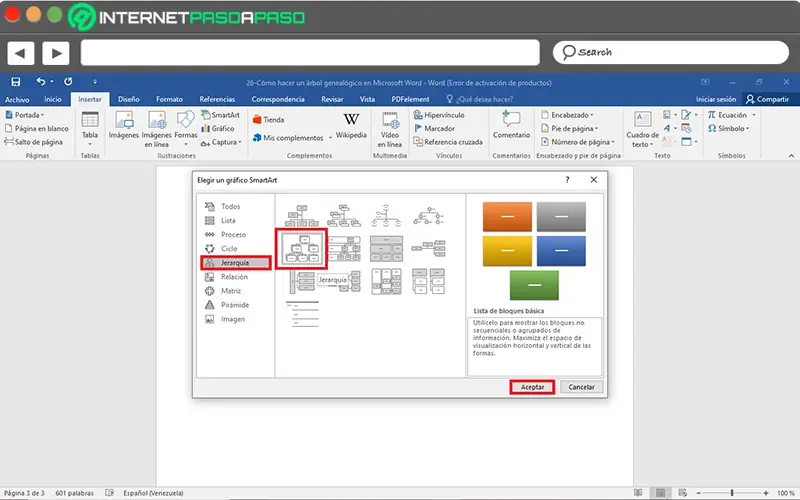
Помимо ввода данных, необходимых для создания семейного дерева, вы также можете изменить рисунок или улучшить его дизайн и формат на вкладке «Работа с рисунками SmartArt» на ленте. Будь то добавление фигур, изменение цвета или стиля, включая заливку, обводку или эффекты и т. Д.
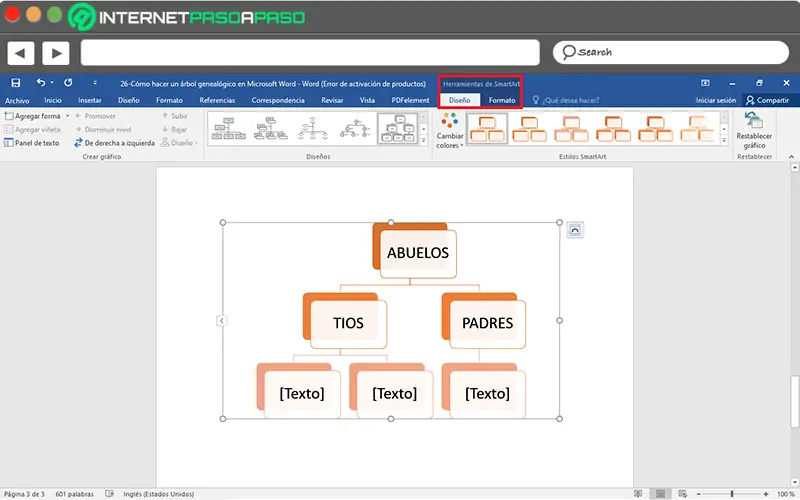
Лучшие шаблоны генеалогического древа, которые вы можете скачать для Word
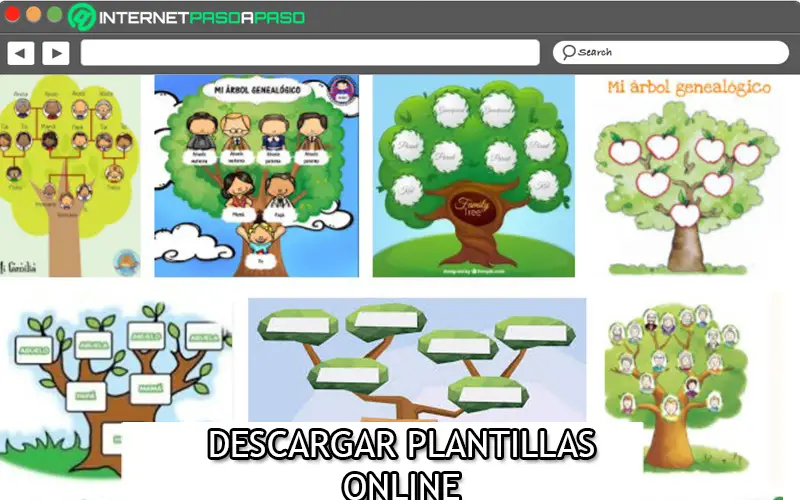
Но если вы предпочитаете отображать другие дизайны, отличные от тех, которые предоставляются Word по умолчанию, и, кроме того, вы хотите создать организационную диаграмму своей семьи с меньшими затратами времени, чтобы сэкономить время, у вас есть возможность скачать для него идеальные модели . Ввиду этого, это предвзятые модели, которые представить высокое качество , в общем.
Поэтому, чтобы облегчить вашу работу, здесь мы переходим к названию 6 лучших шаблонов генеалогического древа, доступных для загрузки из Интернета и использования через Word:
- классический : Если перед альтернативой вы предпочитаете показывать знакомый элемент формальным, простым и традиционным способом , вам необходимо скачать этот шаблон для Word. В котором вы можете легко отобразить все, что вам нужно.
- Отношения между поколениями : Это одна из наиболее часто используемых моделей в этих случаях, и ее главная особенность заключается в том, что она имеет подходящий дизайн для отлично показать семейные отношения, вокруг существующих связей .
- дети : Если вы предпочитаете выходить за рамки обычного и отображать более увлекательный, яркий и безвредный дизайн в своем генеалогическом дереве Word , вы можете использовать этот шаблон. Это позволяет отображать каждую из выделенных семейных ветвей.
- бизнес : Напротив, если вы решите отображать генеалогическое древо на более профессиональном, сдержанном и корпоративном уровне в вашем документе Word рекомендуется загрузить такой шаблон.
- Центральная генеалогическая сеть : Это разновидность генеалогического древа, позволяет выделить человека из определенной семейной группы , так что он должен быть помещен в центр всей генограммы. Оттуда будут производиться другие члены.
- Эго : Это редкий вид генеалогического древа, потому что помимо установления обычных семейных уз, он также позволяет показать семью с однополые родители Для приемные люди и даже для тех, кто родились благодаря методам вспомогательной репродукции за счет пожертвования гамет (репродуктивные клетки).
Если у вас есть какие-либо вопросы, оставляйте их в комментариях, мы свяжемся с вами как можно скорее, и это будет большим подспорьем для большего числа участников сообщества. Je Vous remercie!
Мы потратили несколько часов и специально для Вас разместили бесплатное генеалогическое древо word формата двух видов. В Ворде можно располагать страницы вертикально и горизонтально (книжная и альбомная ориентации), поэтому администрация livemem.ru решила сделать шаблон каждого образца и предоставить их посетителям на безвозмездной основе. Ссылки для скачивания word файлов есть напротив картинки с соответствующим шаблоном генеалогического дерева в Ворде, так что сохраняйте макеты на свой компьютер и вписывайте родственников Вашей семьи. Сразу отметим, что Microsoft Word хоть и обладает приличными инструментами для реализации идей, но есть программы профессиональнее, например, Adobe Photoshop. Если предложенные варианты не удовлетворяют потребности, закажите в нашем бюро фамильных исследований оригинальное генеалогическое древо, выбрав понравившийся шаблон таблицы, который позволяет распечатать изображение вплоть до размера А0 (120/85 см), в отличие от схемы, изготовленной в продукте Майкрософт.
Если хотите составить схему по фамильной линии отца, как показано на картинке, нужно скачать генеалогическое древо word версии книжного образца. Мы уже добавили в шаблон основные составляющие, такие как таблички с текстом внутри, стрелочки, линии, соединяющие семейную пару, и другие графические элементы. Просто вставьте имена, фамилии и отчества членов своей семьи, и у Вас будет готовая родословная в Ворде. Обращаем внимание, что шаблон генеалогического древа оформлен стандартными методами, за исключением изображения логотипа Livemem. Все остальные составные части помещены на страницу схемы с помощью панели инструментов Word.
Например, чтобы добавить таблички, необходимо перейти во вкладку «Вставка», затем выбрать раздел «Фигуры», и нажать на иконку горизонтального или вертикального свитка. Стрелочки и линии добавляются в Word шаблон родословного древа аналогичным способом. Так как наша заготовка уже содержит главные составляющие, Вы можете выделить нужный элемент нажатием левой кнопки мыши, скопировать его и вставить в Ваш макет генеалогической схемы. Копирование и размещение в Ворде происходит вызовом меню с помощью правой клавиши мышки, либо комбинациями «Ctrl+C» и далее «Ctrl+V» на клавиатуре. Перетаскивание, увеличение, уменьшение и прочие похожие действия делаются путем выделения элемента на странице с генеалогическим древом word образца и дальнейшим его растягиванием или сжатием, что делает редактирование и обновление шаблона максимально удобным.
Разберем нюанс, касающийся графических составляющих, более детально. Дело в том, что у картинки существует несколько режимов размещения: рядом с текстом, за буквами, впереди них и некоторые другие. Так как наш шаблон генеалогического древа в Ворде подразумевает расположение имен родственников внутри или перед изображением, то при редактировании схемы, Вам следует выбирать соответствующие свойства. Возможность изменения этого параметра Вы найдете в меню, которое вызывается правой кнопкой мыши после нажатия на элемент. При работе с генеалогическим древом, Вам необходимо перейти в раздел «Формат автофигуры» и далее выбрать вкладку «Макет», где указать нужный режим (речь о Microsoft Word 2013 года). Кстати, в этом же диалоговом окне можно поменять цвета рамок и оттенок фона табличек (свитков) с членами семьи. Отметим, что Вам не обязательно использовать в шаблоне генеалогического дерева классические фигуры, имеющиеся в арсенале Ворда. Если у Вас есть свои картинки, можете вставить их, установить правильную настройку относительно текста, и кудесничать в Word с продвинутой версией шаблона. Возможно, посетителям понравится наша раскраска родословного дерева, ее легко распечатать на домашнем принтере.
В данной части пособия о том, как сделать древо в Word, расскажем о более разветвленной схеме рода. Для начала, Вам требуется скачать генеалогическое древо в Ворде альбомной ориентации. Если Вы вдруг не знаете, как поменять расположение страницы с вертикального на горизонтальное, то установить этот параметр можно во вкладке «Разметка страницы» главной панели инструментов. Надо выбрать раздел «Ориентация» и изменить формат на желаемый. Во второй версии нашего Word шаблона генеалогической таблицы все уже сделано как надо, и Вы можете сразу оформлять родословное древо, отталкиваясь от состава Вашей семьи.
Каждое родословное дерево в Ворде индивидуально, у кого-то, например, известны оба родителя в третьем поколении, а у других — сведения утеряны. В любом случае, какие-то действия по перемещению или удалению табличек с именами родственников в макете совершить придется. Но мы потрудились сделать word шаблон семейной таблицы таким образом, что его правка и лишнее редактирование сводятся до минимума. Если у Вас появились сомнения по поводу грамотности составления схемы, то рекомендуем прочитать публикацию о том, как правильно оформляется генеалогическое древо семьи. Наши специалисты постарались разобрать все нюансы и неординарные ситуации, которые возникают при построении родословного древа.
В заключении статьи о генеалогическом древе word образца коснемся вопроса совместимости шаблонов. В наших заготовках в заголовке страницы используется не совсем стандартный шрифт «DS Yermak», напоминающий древнерусский стиль. Этот элементарный дизайн придает конечной картинке привлекательный вид, как нам кажется. Если такого шрифта нет на Вашем компьютере, то Word произведет авто замену, из-за чего шаблон может незначительно сместиться. Чтобы поправить ситуацию, скачайте из интернета нужный шрифт, либо подгоните расстояния между элементами генеалогического древа в Ворде. Мы готовили шаблоны в Microsoft Word 2013 года, если у Вас установлена более ранняя версия программы и не запускается файл, запросите у Livemem через форму обратной связи раздела «Контакты» макет под необходимый формат. Надеемся, что Вы поняли, как сделать генеалогическое древо в Ворде и составили свою схему рода.
Автор: Андреев Максим Александрович
Если у Вас есть дополнения — сообщите об этом в комментарии, сделаем полезный ресурс вместе!
Мы будем признательны, если Вы поделитесь ссылкой на данную публикацию со своими друзьями.
Все права защищены, копирование текста допустимо только с размещением ссылки на livemem.ru
Содержание
- 1 Как сделать генеалогическое древо своими руками
- 1.1 С чего начать
- 1.2 Поиск информации о родственниках
- 1.3 Какие бывают виды генеалогического древа
- 1.4 Как можно оформить родословное дерево
- 1.4.1 Семейная шкатулка
- 1.4.2 Родовое дерево из подручных материалов
- 1.4.3 Генеалогическое древо в альбоме
- 1.4.4 Декоративная подставка с фоторамками
- 1.5 Как работать с шаблоном генеалогического древа
- 1.6 Заполнение шаблона в Movavi Фоторедакторе
- 1.7 Метод 1 Создание генеалогического древа на основе шаблона
- 1.8 Метод 2 Создание древа с помощью SmartArt (в Excel 2007 и более новых версиях)
- 1.9 Метод 3 Создание генеалогического древа в книге Excel
- 2 Советы
- 2.1 Family Tree Builder
- 2.2 GenoPro
- 2.3 RootsMagic Essentials
- 2.4 Gramps
- 2.5 GenealogyJ
- 2.6 Древо Жизни
- 2.7 Помогла ли вам эта статья?
Хотите провести исследование и узнать об истоках своей семьи? Задали построить генеалогическое древо в рамках составления портфолио для школы? Или подумываете создать семейное древо своими руками, чтобы порадовать близких?
В нашей статье вы найдете не только советы по поиску информации о предках, но и различные варианты оформления древа. Мы также подготовили для вас два шаблона для заполнения генеалогического древа: для детей и для взрослых.
Как сделать генеалогическое древо своими руками
С чего начать
Прежде чем начать работу, вы должны определить для себя, зачем все это нужно. От вашего ответа зависит ход проекта – будет ли это глубокое исследование, или вы просто поделитесь с детьми еще живыми в памяти историями о своих родителях, бабушках и дедушках.
Четко поставленная цель поможет вам быстрее достичь конечного результата.
Продумайте план, разбейте его на мелкие этапы – так вы сможете легко отслеживать прогресс, что, в свою очередь, добавит еще больше мотивации и положительных эмоций.
Поиск информации о родственниках
Как только вы решили, насколько далеко в историю вы хотите углубиться, наступает самый загадочный этап – сбор сведений о современных родственниках и далеких предках. Вы наверняка узнаете много смешных и трогательных историй, найдете дальнюю родню, разбросанную по всему миру и, может, даже раскроете некую семейную тайну. Чтобы найти как можно больше информации о том, как составить генеалогическое древо семьи, воспользуйтесь следующими способами:
- Опрос близких
Начните поиски с опросов ближайших родственников. Организуйте семейные посиделки за чаем с бабушками и дедушками – они будут рады поделиться ценными воспоминаниями. Устройте видеоконференцию с теми, кто живет в других городах и странах, или просто напишите им в соцсетях или по почте.
- Разбор семейного архива
Тщательно изучите все документы, письма и дневники, которые сохранились в вашей семье. В свидетельствах о рождении, браке и смерти, паспортах, трудовых книжках и дипломах вы найдете ответы на ключевые моменты, важные для родословной. Эти записи помогут восстановить информацию, которую не смогли вспомнить близкие. Просмотрите старинные фотографии: возможно, бабуля забыла рассказать о ее троюродном деде. И уже на этом этапе вы можете выбрать фотокарточки для вашего родословного дерева.
- Поиски в интернете
Посмотрите различные генеалогические сайты и смежные ресурсы с исторической информацией. Так, сайт «Подвиг народа» предоставляет открытый доступ к архивным документам о подвигах и наградах всех солдат Великой Отечественной войны 1941–1945 гг.
Зарегистрируйтесь на нескольких тематических форумах. Например, на форуме «Всероссийское генеалогическое древо» есть возможность поиска определенного человека по фамилии, регионам и странам.
Попробуйте найти дальних родственников вашего поколения в Одноклассниках или ВКонтакте. Но не забывайте, что в правильном генеалогическом исследовании любая информация должна подтверждаться архивными справками.
- Сбор сведений в ЗАГСах и архивах
Если вы ищете информацию о заключении брака, датах рождения или смерти, обращайтесь в органы ЗАГСа. Если родственник имеет какое-то отношение к армии, например, является ветераном ВОВ, делайте запрос в военкомат по месту жительства, службы или призыва. Но имейте в виду: чтобы получить свидетельства умерших родственников, необходимо доказать свое родство с ними, предоставив среди прочего ваше свидетельство о рождении.
При генеалогическом поиске в архивах не стоит надеяться на быстрый результат. Процесс может растянуться на месяцы и даже годы. Зато информация, которую вы найдете, может значительно продвинуть ваше исследование.
- Обращение к специалистам
Если вы не хотите тратить время на построение генеалогического древа, обратитесь к профессионалам. Сотрудники архивов, дизайнеры и специальные компании помогут найти нужную информацию и составить семейное древо. Кроме того, с их помощью вы сможете создать родословную книгу, фильм-презентацию и даже фамильный герб.
Какие бывают виды генеалогического древа
Существует несколько методов составления древа.
- Нисходящее древо
Схема семьи формируется от предка к потомкам. Такой способ оформления позволяет наглядно проследить историю рода с отдаленных времен до наших дней.
- Восходящее древо
Составляется от человека к его предкам. Такая структура будет особенно удобна тем, кто еще не завершил поиски сведений и последовательно идет от известного к неизвестному.
- Круговая таблица
Строится по кругу, в центре которого размещается один из потомков. Второй, внешний, круг делят пополам и записывают в нем мать и отца. В третьем круге, разрезанном на четыре части, указывают бабушек и дедушек. Затем добавляется четвертый круг, который делится на восемь частей, и т.д. Такой вид древа встречается довольно редко, однако подобное расположение данных – самое компактное из существующих.
Как можно оформить родословное дерево
- Генеалогическое древо на компьютере
Программы для создания генеалогического древа помогут сэкономить время и получить гарантированный результат. Воспользуйтесь онлайн-сервисом MyHeritage или программами GenoPro, Family Tree Builder или Древо Жизни. Выберите шаблон, введите данные по вашей родословной и наслаждайтесь результатом.
Вы также можете найти или самостоятельно нарисовать пустое древо для заполнения в формате .doc (для программы Word) или .psd (для Photoshop).
- Генеалогическое древо своими руками
Подойдите творчески к оформлению результатов родословного дерева. Мы подобрали для вас несколько примеров для вдохновения:
Семейная шкатулка
Для каждого предка заводится шкатулка или выделяется одна ячейка, в которую помещаются документы, фото, предметы. Открыв такую шкатулку, можно прикоснуться к прошлому и узнать, каким человеком был ваш предок.
Родовое дерево из подручных материалов
Такой вариант оформления отлично подойдет для проекта в садик или школу.
Генеалогическое древо в альбоме
Декоративная подставка с фоторамками
Как работать с шаблоном генеалогического древа
Мы подготовили два шаблона, которые понравятся и детям, и взрослым.
Открыть шаблон древа для взрослых
Открыть шаблон древа для детей
С шаблонами можно работать как в электронном виде, так и в печатном:
- Распечатайте пустой шаблон и добавьте туда рисунки или фотографии себя и своих предков.
- Воспользуйтесь любым графическим редактором и вставьте отсканированные снимки в шаблон. Распечатайте полученный результат.
Заполнение шаблона в Movavi Фоторедакторе
В программе Movavi Фоторедактор вы сможете не только редактировать снимки и вставлять их в шаблон, но и реставрировать старые фотографии.
Посмотрите наш образец заполнения шаблона, чтобы узнать, как правильно составить родословное дерево.
- Запустите программу Movavi Фоторедактор.
- Если вы хотите отреставрировать фотографию, потерявшую вид от старости, откройте изображение в программе, перейдите во вкладку Реставрация и нажмите кнопку Реставрировать в правой части экрана.
- Чтобы настроить цвета и четкость, перейдите во вкладку Улучшение фото. Измените необходимые параметры. Сохраните полученный результат.
- Чтобы добавить снимок в шаблон, нажмите Файл –>Открыть и выберите скачанный шаблон для заполнения. Затем перейдите во вкладку Вставка картинки, нажмите Вставить изображение и откройте нужную фотографию. Чтобы изменить размер вставленного снимка, потяните за углы пунктирной рамки. Поверните фото при помощи кнопки с изображением стрелок. Если вы довольны результатом, нажмите Применить.
- Как только вы вставили все изображения, нажмите Сохранить в правом нижнем углу программы.
Метод 1 Создание генеалогического древа на основе шаблона
-
Создайте новый документ из шаблона. Нажмите на кнопку Файл и выберите опцию Создать из шаблона, если она присутствует. В некоторых версиях Excel необходимо нажать кнопку Файл и выбрать опцию Создать, после чего появится панель, в которой можно будет выбрать шаблоны.
-
Поищите шаблон генеалогического древа.
Шаблон генеалогического древа не предустановлен в программе, поэтому вам потребуется доступ к интернету, чтобы найти его. Введите в поисковое поле фразу «генеалогическое древо», чтобы изучить варианты, доступные для бесплатного скачивания. Если в программе вы не видите поискового поля, поищите его под надписью «Microsoft Office Online», «Office.com», «Шаблоны в сети» (в зависимости от версии Excel).
Перейдите к категории шаблонов «Личные», а затем поищите здесь шаблон генеалогического древа.
- Если вы пользуетесь Excel 2007 или более старыми версиями программы, у вас не будет такой категории шаблонов. В таком случае в сети можно поискать неофициальные шаблоны или просто перейти к другим методам создания генеалогического древа, которые указаны ниже.
-
Попробуйте воспользоваться базовым шаблоном генеалогического древа.
Выберите шаблон с названием «Генеалогическое древо», в котором использованы ячейки зеленых оттенков для указания сведений о ваших родственниках. В данном шаблоне есть место для вас лично и еще для четырех поколений ваших предков. Он отлично подойдет для школьного проекта, но не для углубленного генеалогического исследования. Чтобы воспользоваться им, просто выделяйте соответствующие зеленые ячейки и вводите имена ваших родственников.
- Чтобы добавить ячейки для ваших братьев и сестер, скопируйте «свою» ячейку в другую пустую ячейку в той же колонке, чтобы придать ей такой же цвет и формат. Аналогичным образом можно скопировать ячейки родителей, чтобы создать ячейки такого же цвета и формата и занести в них сведения о своих тетях и дядях.
-
Создайте более информативное генеалогическое древо.
Если вы работаете над более углубленным генеалогическим проектом, попробуйте использовать второй вариант шаблона генеалогического древа с разноцветными ячейками. Он создан с использованием опций SmartArt, которые появились в программе, начиная с версии Excel 2007 и выше.
Здесь все также можно заполнить ячейки с именами родственников, но еще присутствуют и дополнительные возможности.
- Кликните по области с надписью «Сведения». Откроется отдельный лист с информацией о соответствующей семейной паре. Так у вас появится возможность отредактировать генеалогическое древо через простой и компактный список сведений. В данном шаблоне на отдельных листах можно ввести сведения о пяти поколениях ваших родственников, после чего информация на главном листе с генеалогическим древом обновится автоматически.
- При необходимости в шаблон можно добавить новый лист (по кнопке + внизу страницы) для сведений о других родственниках, которых также требуется включить в генеалогическое древо. В таком случае вам потребуется вручную настроить формат нового листа и дополнительных ячеек фамильного дерева, а также создать перекрестные ссылки в ячейках со сведениями.
Метод 2 Создание древа с помощью SmartArt (в Excel 2007 и более новых версиях)
-
Нажмите на кнопку SmartArt на панели инструментов вкладки «Вставка».
В современных версиях Excel присутствует опция «SmartArt», которая позволяет создавать более привлекательные схемы. Нажмите на кнопку «SmartArt», которая расположена в группе кнопок «Иллюстрации» вкладки «Вставка».
- В зависимости от используемой версии Excel, данная кнопка может сразу отображаться на панели инструментов, а может быть скрыта в раскрывающемся списке.
-
Создайте иерархию. Теперь, когда перед вами открылось окошко с опциями SmartArt, выберите на его левой панели раздел «Иерархия». Затем выберите стиль иерархии, который вам больше нравится и на листе появится соответствующая схема.
-
Заполните схему данными своего генеалогического древа.
Созданную вами схему можно двигать и увеличивать, как любой другой объект в Excel. Кликните по каждому элементу схемы, чтобы ввести в него данные вашего генеалогического древа.
- Как вариант, чтобы отредактировать генеалогическое древо, используйте текстовую панель, которая появится, когда вы выберете подходящую вам схему. Любые изменения в текстовой панели будут моментально отражаться во внешнем виде схемы.
Метод 3 Создание генеалогического древа в книге Excel
-
Выберите фигуру для вставки. Сначала создайте новую книгу Excel. Затем выберите в меню вкладку Вставка и нажмите на кнопку Фигура в группе кнопок «Иллюстрации». Выберите прямоугольник, овал или любую другую фигуру.
-
Нарисуйте фигуру на странице.
Кликните мышью на листе и растяните выбранную фигуру, чтобы «нарисовать» ее. Чтобы получить идеальный круг или квадрат, удерживайте клавишу
⇧ Shift
, когда рисуете фигуру.
-
Введите в фигуру информацию о себе. Кликните по фигуре, которая будет располагаться в основании вашего древа и запишите в нее свое имя. Отредактируйте размер шрифта, его цвет и прочие настройки фигуры, прежде чем переходить к следующему шагу.
-
Скопируйте и вставьте отредактированную фигуру, чтобы создать дополнительные ячейки генеалогического древа. Выделите ранее нарисованную фигуру и скопируйте ее клавишами ^ Ctrl+C (или ⌘ Cmd+C в Mac). Вставьте столько копий, сколько понадобится, повторными нажатиями комбинации клавиш ^ Ctrl+V.
-
Расположите фигуры так, чтобы получилось генеалогическое древо. Выделите и перетащите каждую ячейку, чтобы схематически расположить все ячейки в виде генеалогического древа. Обычно фигуру с вашим именем располагают в основании, над ней ставят еще две фигуры для ваших родителей, выше еще по две фигуры для каждого из них и так далее. Кликните по каждой из фигур и внесите в них данные об именах ваших родственников.
-
Вставьте соединительные линии. Вернитесь к вставке фигур и выберите там зигзагообразную соединительную линию. Кликнете по исходной точке и растяните линию до конечной точки, чтобы соединить между собой две фигуры с именами (родителей). Как и ранее, линию можно скопировать, чтобы потом переместить копии и соединить парами остальные фигуры.
-
Внесите в генеалогическое древо дополнительные сведения. Если захотите, в генеалогическое древо под каждым именем можно внести дни рождения, годы жизни или иные примечания. Это можно сделать как в той же самой фигуре с именем, так и в ячейках, расположенных ниже этой фигуры (для этого кликните по соответствующей ячейке и введите необходимую информацию).
Советы
- В PowerPoint также есть бесплатный шаблон генеалогического древа
Информация о статье
Эту страницу просматривали 10 817 раза.
Была ли эта статья полезной?
Некоторым людям нравится погружаться в историю собственной семьи, отыскивать информацию о своих предках. Потом эти данные можно использовать для составления генеалогического древа. Лучше всего начинать это делать в специальной программе, функционал которой и сосредоточен на подобном процессе. В этой статье мы разберем самых популярных представителей подобного софта и детально рассмотрим их возможности.
Family Tree Builder
Распространяется данная программа бесплатно, но присутствует премиум доступ, который стоит небольших денег. Он открывает набор дополнительных функций, но и без него Family Tree Builder можно комфортно использовать. Отдельно стоит отметить красивые иллюстрации и оформление интерфейса. Визуальная составляющая часто играет большую роль при выборе софта.
Программа предоставляет пользователю список шаблонов с оформлением генеалогических деревьев. К каждому добавлено краткое описание и характеристика. Еще присутствует возможность подключения к интернет-картам для создания меток важных мест, в которых происходили определенные события с членами семьи. Family Tree Builder можно скачать с официального сайта.
Скачать Family Tree Builder
GenoPro
GenoPro включает в себя множество различных функций, таблиц, графиков и форм, которые помогут в составлении генеалогического древа. Пользователю остается только заполнить необходимые строки информацией, а программа сама все систематизирует и рассортирует в оптимальном порядке.
Здесь нет шаблонов по составлению проекта, а дерево отображается схематически с помощью линий и знаков. В отдельном меню доступно редактирование каждого обозначения, также это можно сделать при добавлении персоны. Немного неудобным является расположение панели инструментов. Значки слишком маленькие и свалены в одну кучу, но к этому быстро привыкаешь во время работы.
Скачать GenoPro
RootsMagic Essentials
Стоит отметить, что данный представитель не оснащен русским языком интерфейса, поэтому пользователям без знаний английского будет сложно даваться заполнение форм и различных таблиц. В остальном же эта программа отлично подходит для составления генеалогического древа. В ее функционал входит: возможность добавления и редактирования персоны, создание карты с семейными связями, добавление тематических фактов и просмотр автоматически созданных таблиц.
Кроме этого пользователь может загружать фотографии и различные архивы, которые связаны с определенной персоной или семьей. Не переживайте, если информации получилось слишком много и поиск по древу уже осуществляется тяжело, ведь есть для этого специальное окно, в котором все данные рассортированы.
Скачать RootsMagc Essentials
Gramps
Данная программа оснащена тем же набором функций, что и все предыдущие представители. В ней вы сможете: добавлять персон, семьи, редактировать их, создавать генеалогическое древо. Помимо этого доступно добавление различных важных мест на карту, событий и другого.
Скачать Gramps можно совершенно бесплатно с официального сайта. Обновления выходят часто и постоянно добавляются различные инструменты для работы с проектом. На данный момент ведется тестирование новой версии, в которой разработчики подготовили много интересного.
Скачать Gramps
GenealogyJ
GenealogyJ предлагает пользователю то, чего нет в другом подобном софте – создание подробных графиков и отчетов в двух вариантах. Это может быть графическое отображение, в виде диаграммы, например, или текстовое, которое сразу же доступно для печати. Подобные функции пригодятся для ознакомления с датами рождений членов семьи, средним возрастом и так далее.
В остальном же все остается по стандарту. Вы можете добавить персон, редактировать их, составлять древо и выводить таблицы. Отдельно еще хочется заметить временную шкалу, на которой отображаются в хронологическом порядке все события, внесенные в проект.
Скачать GenealogyJ
Древо Жизни
Эта программа была создана русскими разработчиками, соответственно, присутствует полностью русифицированный интерфейс. Отличается Древо Жизни детальной настройкой древа и других полезных параметров, которые могут пригодиться во время работы над проектом. Кроме всего присутствует добавление рода, если дерево будет идти до того поколения, когда такое еще существовало.
Еще советуем обратить внимание на грамотную реализацию сортировки и систематизации данных, что позволяет мгновенно получать различные таблицы и отчеты. Программа распространяется платно, но пробная версия ничем не ограничена, и вы можете скачать ее, чтобы протестировать весь функционал и определиться с покупкой.
Скачать Древо Жизни
Читайте также: Создаем генеалогическое древо в Фотошопе
Это не все представители подобного софта, но самые популярные включены в список. Мы не советуем какой-то один вариант, а рекомендуем ознакомиться со всеми программами, чтобы определиться, какая из них будет идеально подходит под ваши запросы и нужды. Даже если она распространяется платно, все равно можно скачать триал-версию и пощупать программу со всех сторон.
Мы рады, что смогли помочь Вам в решении проблемы.
Задайте свой вопрос в комментариях, подробно расписав суть проблемы. Наши специалисты постараются ответить максимально быстро.
Помогла ли вам эта статья?
Да Нет
И это то, что те из вас, кто несколько раз садился перед этим приложением, наверняка знают обо всем, что оно нам предлагает. Это не только будет полезно при создании слов, строк и абзацев текста, но и пойдет гораздо дальше. Одной из основных причин всего этого является огромная поддержка, которую мы имеем для добавления объектов всех видов. Таким образом, у нас будет возможность вставить изображения , видео, таблицы , графики и другие графические элементы к нашим документам здесь.
Это открывает широкие возможности для получения максимальной отдачи от Microsoft «s Word . Кроме того, это позволяет нам создавать более сложные документы, как в случае, который касается нас в этих строках. Как мы упоминали ранее, мы собираемся показать вам два способа создания персонализированного генеалогического древа в Microsoft. Текстовый редактор . Один из них использует элементы, включенные в саму программу, а другой — внешний объект.
Создайте генеалогическое древо в Word с помощью SmartArt
В основном из-за морфологии, которую предлагает нам этот тип дерева, мы собираемся использовать ряд предопределенных объектов в текстовом редакторе. Этим мы хотим сказать вам, что составить генеалогическое древо которую мы ищем здесь, мы собираемся использовать функцию, называемую SmartArt Word. Это элемент, который мы находим в меню «Вставка» основного интерфейса приложения и который предоставляет в наше распоряжение несколько дизайнов в виде организационной диаграммы.
Полезность этих графических элементов велика, но теперь, в отношении их морфологии, это идеальное решение для создания этого генеалогического дерева, которое нас интересует в этих линиях. Нам нужно только нажать на кнопку, соответствующую функция, чтобы увидеть различные дизайны что мы можем использовать.
Из-за специфического аспекта этих генеалогических деревьев, которые мы комментируем, возможно, типы SmartArt, которые нас больше всего интересуют, — это те, которые мы находим в Списки и иерархия разделы. В то же время мы должны учитывать, что после того, как мы выбрали дизайн в программе, у нас есть множество параметров для настройки их. Это, очевидно, позволит нам определить его содержимое, а также размер каждого из элементов ветки или его цвет.
Все это позволит нам добиться ярких проектов в виде генеалогического древа, имея лишь немного терпения и минимальные знания текстового редактора Word.
Создание генеалогических деревьев с помощью шаблонов
Но это не единственное решение, которое мы можем использовать для достижения цели, которую мы ищем. В Интернете мы можем найти шаблоны для редактора Word с которым можно выполнять все виды личных проектов. Они представляют нам серию предопределенных дизайнов этой конкретной темы, чтобы мы могли персонализировать их и добавить свои данные. Мы говорим вам это, потому что мы можем найти некоторые шаблоны, специально разработанные для нас, чтобы создать собственное генеалогическое древо .
Наглядный пример всего этого можно найти по этой ссылке шаблоны для ворд . Здесь мы находим ряд элементов этого типа, из которых можно выбрать, чтобы получить искомый результат.
Генератор генеалогического древа
Создайте генеалогическое древо с тремя поколениями, используя этот шаблон с поддержкой специальных возможностей. Идеально подходит для отправки членам семьи и учебных проектов. Можно изменять с учетом нескольких браков.
Excel
Скачать
Поделиться
Перейти к содержанию
На чтение 3 мин Просмотров 48 Опубликовано 28 мая, 2022
[ad_1]

Если вы хотите создать генеалогическое древо, вы можете использовать Microsoft Word. Используя Word, вы можете загрузить шаблон генеалогического дерева или использовать функцию иерархии для создания генеалогического дерева с нуля. После того, как вы загрузите шаблон или создадите иерархию, вам нужно будет только ввести информацию о вашей семье, чтобы заполнить дерево.
Содержание
- Использовать шаблон Word
- Шаг 1
- Шаг 2
- Шаг 3
- Шаг 4
- Шаг 5
- Шаг 6
- Создайте семейное древо, используя иерархию
- Шаг 1
- Шаг 2
- Шаг 3
- Шаг 4
- Шаг 5
Использовать шаблон Word
Этот массажер настоящая находка!

Массажные ролики имитируют действия рук массажиста, даря вам незабываемые ощущения. Удобная лямка-фиксатор позволит закрепить подушку на любом стуле или сиденье авто.
- Полностью снимает мышечное напряжение, боли, усталость.
- Дешевле одного курса массажа. Прогревает и массажирует.
- Избавит от боли в спине и шее!
Заказать с скидкой >>>
Этот массажер настоящая находка!
Массажные ролики имитируют действия рук массажиста, даря вам незабываемые ощущения. Удобная лямка-фиксатор позволит закрепить подушку на любом стуле или сиденье авто.
- Полностью снимает мышечное напряжение, боли, усталость.
- Дешевле одного курса массажа. Прогревает и массажирует.
- Избавит от боли в спине и шее!
Заказать с скидкой >>>
Шаг 1
Откройте Microsoft Word и нажмите кнопку Office, расположенную в верхнем левом углу экрана.
ТОП-10 товаров которые вам захочется купить
Просмотрели множество интернет-магазинов и сделали подборку самых интересных товаров
Cмотреть
Шаг 2
Нажмите «Создать», когда откроется меню «Офис». Откроется диалоговое окно «Новый документ»; здесь вы можете создать новый документ или шаблон.
Шаг 3
Введите «генеалогическое древо» или «генеалогия» в строке поиска в верхней части поля «Новый документ». Откроется список шаблонов генеалогического древа.
Шаг 4
Щелкните шаблон, чтобы просмотреть его увеличенную версию. После того, как вы найдете шаблон генеалогического древа, который хотите использовать, нажмите кнопку «Загрузить». Шаблон откроется в новом документе Word.
Шаг 5
Удалите образец информации из семейного древа и введите информацию о своей семье.
Шаг 6
Нажмите кнопку «Офис» и выберите «Сохранить как» после того, как вы закончите ввод информации о своей семье. Введите имя для вашего генеалогического древа и нажмите «Сохранить».
Создайте семейное древо, используя иерархию
Шаг 1
Откройте новый документ Word и щелкните вкладку «Вставка», расположенную на ленте Word в верхней части страницы.
Шаг 2
Найдите раздел «Иллюстрации» на ленте и нажмите кнопку «SmartArt». Откроется диалоговое окно с надписью «Создать графику SmartArt».
Шаг 3
Щелкните вкладку «Иерархия», расположенную на левой панели диалогового окна, и щелкните один из типов иерархии для вставки. Любая из иерархий подойдет для создания генеалогического древа. Нажмите «ОК».
Шаг 4
Добавьте ящики в иерархию, чтобы вы могли добавить дополнительных членов семьи. Чтобы добавить поле, щелкните правой кнопкой мыши иерархию и выберите «Добавить фигуру». Выберите, где вы хотите добавить фигуру — до, после, слева, справа, снизу или сверху. Повторите этот шаг, чтобы добавить дополнительные поля. Если вам нужно удалить ящик, выберите ящик и нажмите «Удалить».
Шаг 5
Введите фамилии в иерархии. Выделите образец текста в иерархии и замените его именем члена семьи. Повторяйте это для каждого поля, пока не закончите свое генеалогическое древо.
использованная литература
[ad_2]
Как сделать генеалогическое древо в Ворде — шаблон схемы
Мы потратили несколько часов и специально для Вас разместили бесплатное генеалогическое древо word формата двух видов. В Ворде можно располагать страницы вертикально и горизонтально (книжная и альбомная ориентации), поэтому администрация livemem.ru решила сделать шаблон каждого образца и предоставить их посетителям на безвозмездной основе. Ссылки для скачивания word файлов есть напротив картинки с соответствующим шаблоном генеалогического дерева в Ворде, так что сохраняйте макеты на свой компьютер и вписывайте родственников Вашей семьи. Сразу отметим, что Microsoft Word хоть и обладает приличными инструментами для реализации идей, но есть программы профессиональнее, например, Adobe Photoshop. Если предложенные варианты не удовлетворяют потребности, закажите в нашем бюро фамильных исследований оригинальное генеалогическое древо, выбрав понравившийся шаблон таблицы, который позволяет распечатать изображение вплоть до размера А0 (120/85 см), в отличие от схемы, изготовленной в продукте Майкрософт.
Если хотите составить схему по фамильной линии отца, как показано на картинке, нужно скачать генеалогическое древо word версии книжного образца. Мы уже добавили в шаблон основные составляющие, такие как таблички с текстом внутри, стрелочки, линии, соединяющие семейную пару, и другие графические элементы. Просто вставьте имена, фамилии и отчества членов своей семьи, и у Вас будет готовая родословная в Ворде. Обращаем внимание, что шаблон генеалогического древа оформлен стандартными методами, за исключением изображения логотипа Livemem. Все остальные составные части помещены на страницу схемы с помощью панели инструментов Word.
Например, чтобы добавить таблички, необходимо перейти во вкладку «Вставка», затем выбрать раздел «Фигуры», и нажать на иконку горизонтального или вертикального свитка. Стрелочки и линии добавляются в Word шаблон родословного древа аналогичным способом. Так как наша заготовка уже содержит главные составляющие, Вы можете выделить нужный элемент нажатием левой кнопки мыши, скопировать его и вставить в Ваш макет генеалогической схемы. Копирование и размещение в Ворде происходит вызовом меню с помощью правой клавиши мышки, либо комбинациями «Ctrl+C» и далее «Ctrl+V» на клавиатуре. Перетаскивание, увеличение, уменьшение и прочие похожие действия делаются путем выделения элемента на странице с генеалогическим древом word образца и дальнейшим его растягиванием или сжатием, что делает редактирование и обновление шаблона максимально удобным.
Разберем нюанс, касающийся графических составляющих, более детально. Дело в том, что у картинки существует несколько режимов размещения: рядом с текстом, за буквами, впереди них и некоторые другие. Так как наш шаблон генеалогического древа в Ворде подразумевает расположение имен родственников внутри или перед изображением, то при редактировании схемы, Вам следует выбирать соответствующие свойства. Возможность изменения этого параметра Вы найдете в меню, которое вызывается правой кнопкой мыши после нажатия на элемент. При работе с генеалогическим древом, Вам необходимо перейти в раздел «Формат автофигуры» и далее выбрать вкладку «Макет», где указать нужный режим (речь о Microsoft Word 2013 года). Кстати, в этом же диалоговом окне можно поменять цвета рамок и оттенок фона табличек (свитков) с членами семьи. Отметим, что Вам не обязательно использовать в шаблоне генеалогического дерева классические фигуры, имеющиеся в арсенале Ворда. Если у Вас есть свои картинки, можете вставить их, установить правильную настройку относительно текста, и кудесничать в Word с продвинутой версией шаблона. Возможно, посетителям понравится наша раскраска родословного дерева, ее легко распечатать на домашнем принтере.
Генеалогическое древо word формата — бесплатный шаблон схемы
В данной части пособия о том, как сделать древо в Word, расскажем о более разветвленной схеме рода. Для начала, Вам требуется скачать генеалогическое древо в Ворде альбомной ориентации. Если Вы вдруг не знаете, как поменять расположение страницы с вертикального на горизонтальное, то установить этот параметр можно во вкладке «Разметка страницы» главной панели инструментов. Надо выбрать раздел «Ориентация» и изменить формат на желаемый. Во второй версии нашего Word шаблона генеалогической таблицы все уже сделано как надо, и Вы можете сразу оформлять родословное древо, отталкиваясь от состава Вашей семьи.
Каждое родословное дерево в Ворде индивидуально, у кого-то, например, известны оба родителя в третьем поколении, а у других — сведения утеряны. В любом случае, какие-то действия по перемещению или удалению табличек с именами родственников в макете совершить придется. Но мы потрудились сделать word шаблон семейной таблицы таким образом, что его правка и лишнее редактирование сводятся до минимума. Если у Вас появились сомнения по поводу грамотности составления схемы, то рекомендуем прочитать публикацию о том, как правильно оформляется генеалогическое древо семьи. Наши специалисты постарались разобрать все нюансы и неординарные ситуации, которые возникают при построении родословного древа.
В заключении статьи о генеалогическом древе word образца коснемся вопроса совместимости шаблонов. В наших заготовках в заголовке страницы используется не совсем стандартный шрифт «DS Yermak», напоминающий древнерусский стиль. Этот элементарный дизайн придает конечной картинке привлекательный вид, как нам кажется. Если такого шрифта нет на Вашем компьютере, то Word произведет авто замену, из-за чего шаблон может незначительно сместиться. Чтобы поправить ситуацию, скачайте из интернета нужный шрифт, либо подгоните расстояния между элементами генеалогического древа в Ворде. Мы готовили шаблоны в Microsoft Word 2013 года, если у Вас установлена более ранняя версия программы и не запускается файл, запросите у Livemem через форму обратной связи раздела «Контакты» макет под необходимый формат. Надеемся, что Вы поняли, как сделать генеалогическое древо в Ворде и составили свою схему рода.
Автор: Андреев Максим Александрович
Если у Вас есть дополнения — сообщите об этом в комментарии, сделаем полезный ресурс вместе!
Мы будем признательны, если Вы поделитесь ссылкой на данную публикацию со своими друзьями.
Родословная книга своими руками – шаблон скачать бесплатно
Что такое родословная книга
Родословная книга – важный атрибут семьи. Немногие составляют такое издание, а ведь оно поможет лучше изучить собственный род, узнать о великих предках, а также передать знания и воспоминания детям и внукам.
Возможно, изучение своих истоков поможет пролить свет на некоторые особенности поведения членов семьи, их таланты. Составление генеалогической книги – ответственный процесс, к нему необходимо подойти основательно.
Чтобы издание привлекало внимание, чтобы его хотелось перечитывать, лучше пользоваться специальными шаблонами.
Страницы с красивым оформлением и структурированным изложением дополнительно украсят родословную.
Скачать различные бесплатные шаблоны родословной книги для изготовления своими руками Вы можете по ссылкам ниже:
С чего начать
Любая родословная книга требует подготовки. Нежелательно просто брать и записывать уже известные сведения о родственниках.
Зачастую человек знает о своих предках только на 3-4 колена назад, то есть о родителях, дедах, затем прадедах. Однако более ранние корни теряются, ведь уже некому рассказать о предках.
Именно для того, чтобы не потерять своих предков, глубже изучить историю своего рода, и необходимо провести свое небольшое расследование.
Сегодня существует множество способов найти своих родственников:
- Федеральные архивы.
- Частные архивы.
- Поиск родственников по фамилии.
Лучше всего пользоваться федеральными архивными данными. В них прослеживается родственная связь через поколения.
Можно найти не просто своих далеких предков, но и троюродных, четвероюродных и т.д. братьев и сестер. А это открывает простор не только для более точного составления генеалогического древа, но и для общения. Возможно, составитель захочет встретиться с представителями другой ветви своего рода.
Конечно, нужно подготовить и материалы. Так как в статье рассматривается именно создание родословной своими руками, потребуется материал для обложки (твердый картон, кожзам), для сшивания страниц (можно как сшивать их вручную, так и использовать специальный клей, скобы).
Более простой и удобной вариант – приобретение уже готовой книги с пустыми страницами. Так как в ней уже будет основа, составителю не понадобится затрачивать дополнительные усилия на самостоятельное сшивание страниц.
Придется подшивать лишь некоторые листы, например, если автор захочет сделать красивые оглавления, обложки к каждому разделу, отдельно распечатать генеалогическое древо. Все это можно найти в шаблонах.
Заполнение разделов
Хорошая родословная книга состоит не просто из перечисления всех родственников, их рода занятий, а также составления генеалогического древа. На самом деле, если автор хочет получить более интересный и полный материал, нужно проделать более глубокую работу.
Традиционно родословная делится на следующие разделы:
- Содержание. Это простое оглавление: здесь нужно указать, на каких страницах находятся все разделы. Содержание идет в качестве второй страницы. Первая – это форзац.
- Предисловие. Подробнее об этом и других разделах рассказано далее.
- Список терминов с пояснениями.
- Происхождение фамилий, а также названий сел, где проживали предки.
- Описание быта предков.
- Подробное описание всех членов семьи.
- Общее генеалогическое древо.
- Список источников.
Этот список можно разбавлять собственными пунктами. Например, составитель может отвести отдельный раздел под фотографии, контакты родственников. Все ограничено лишь фантазией автора.
Предисловие
Это не обязательный элемент родословной, но он нужен, если автор собирается передавать книгу детям, внукам.
Предисловие поможет понять, зачем вообще читать книгу, заставит читателя проявить интерес. В данном разделе можно порассуждать о важности знания своих предков, о том, насколько генетическая составляющая влияет на личность человека.
Можно упомянуть, почему автор вообще взялся за составления древа. Может быть, он просто очень ценит семью, а может, ему эту поручили родители.
Пункт обычно занимает не более двух страниц. Слишком пространные рассуждения заставят скучать.
Список терминов
При обозначении родственников, особенно дальних, используются термины, которые не всем могут быть понятны. Например, шурин, невестка, сваха, свекор, троюродный брат, кузина.
Рекомендуется пояснить все эти термины в алфавитном или ином порядке, приложив объяснения к каждому из них. Чтобы упростить поиск определений, можно сразу воспользоваться справочником генеалогических терминов.
Возможно, в книге будут использоваться старорусские слова, названия старинных бытовых предметов, которые современному читателю непонятны. Их тоже рекомендуется пояснить в самом начале.
Происхождение имен и географических названий, описание быта, представление родственников
Происхождение фамилий – один из самых интересных разделов родословной. Следует уделить этому внимание, ведь порой изучение фамилии прямо указывает на быт и род деятельности предков.
К примеру, фамилия «Кузнецов» говорит о том, что предки человека занимались кузнечным делом.
Здесь нужно больше всего потрудиться. Важно собрать как можно больше данных о родственниках:
- Даты рождения и смерти.
- Супруги, дети, родители.
- Род занятий.
- Социальное положение.
- Места жительства.
- Дополнительные заслуги и награды.
- Фотографии.
Генеалогическое древо
Древо составляется таким образом, что конечным пунктом выступает сам автор (а также его братья и сестры, если они есть). Возможно, следует оставить место для детей и внуков, чтобы они могли вписать и себя через несколько лет.
На этом можно закончить составление родословной.
Список источников прикладывать необязательно, но, если красиво подать его, это будет еще одной интересной изюминкой.
Например, автор может не просто перечислять литературу, а рассказывать, какие приключения с ним происходили, пока он искал необходимые данные.
Шаблон родословной книги для самостоятельного заполнения
Шаблон родословной книги можно использовать для заполнения в ручную или открыть в программе, например Adobe Photoshopю
Любая родословная книга должна иметь логичную структуру, чтобы читатели могли ее понять.
Подробно о том, как написать родословную книгу рассказываю в статье: Структура родословной книги
Обложка родословной книги
На обложке можно вписать основную фамилию рода или придумать собственное оригинальное название книги. Есть место для имени автора, который провел генеалогическое исследование или заполнил родословную книгу.
Вступление в родословную книгу
Расскажите, как появилась идея создания этой книги, выразите благодарность всем вашим помощникам и родственникам, кто принимал участие.
Генеалогическое древо — шаблон для родословной книги
Составить генеалогическое древо можно в разных вариантах: круг, веер, дерево.
Фамилии семьи
В этом разделе можно перечислить все фамилии, которые встречаются в родословной книге или имеют отношение к семье (женские линии, некровные родственники и т.д.)
Родина предков — Шаблон родословной книги для самостоятельного заполнения
В разделе «Родина предков» расскажите об истории населенных пунктов, где проживали ваши предки и родственники. Добавьте карту местности, фотографии дома и улицы.
«Происхождение фамилии»
Всем родственникам будет интересно узнать как появилась ваша общая фамилия, поэтому расскажите об этом.
Шаблоны для родословной «Биография»
Каждый лист книги «Биография» предназначен для рассказа об одном человеке. Можно разместить фотографию, документы, историю жизни. А можно рассказать о семейной паре, разместив их общие фотографии.
Раздел книги о семье «Поколенная роспись»
Поколенная роспись — это схема всех поколений семьи, записанная в строгом порядке с нумерацией персон.
Архивные документы
В разделе родословной книги «Архивные документы» можно разместить все свои находки — ревизские сказки, метрические книги, посемейные списки и т.д. Все что не относиться к одной конкретной персоне, а важно для всей семьи.
Библиография родословной книги
Генеалогические поиски связаны с изучением большого количества архивных документов, каждый из которых имеет шифр «Фонд, опись, дело». В этом разделе перечислите все источники информации, которые вы изучили в процессе написания родословной книги.
Календарь важных дат
В календарь можно вписать памятные даты, которые важны для семьи. А можно перечислить дни рождения всех родственников по временам года (попросите родню самостоятельно вписать себя в вашем экземпляре родословной книги).
Эпилог
В любой книге есть заключение. Выразите благодарность читателю. Расскажите сколько времени вы работали над этой книгой. Сделайте выводы о своей работе. Попросите написать отзыв о книге.
Спасибо, что делитесь моей статьей с друзьями в социальных сетях!
Читайте также другие статьи по генеалогии:
Учимся составлять родословную и рисовать генеалогическое древо
Со старых, пожелтевших фотоснимков смотрят на нас красивые и умные лица — лица наших предков. Но уже спустя два – три поколения мы забываем, кто эти люди, кем они нам приходятся, что значат в нашей жизни. Чтобы не потерять связь поколений, важно научиться правильно работать со своей родословной.
Небольшое вступление: полезная привычка — записывать
Память рода – это не только фотографии, так можно сказать про любую бережно хранимую фамильную вещицу. Старинный угольный самовар на современном столе смотрится… приятно. Но совсем другое дело, если за историей самовара стоят живые истории предков! Поэтому есть смысл завести привычку: записывать рассказы бабушек и дедушек, мам и пап, прабабушек и прадедушек, дядюшек и тетушек. Правнуки могут и не успеть лично познакомиться с прадедами. Но молодое поколение всё равно сможет узнать их, если сохранились аудио или видеозаписи, на которых родственники остаются живыми и здоровыми, рассказывающими о своей жизни.
Создаём основу родословной
Именно так, в живом общении, записывают информацию профессиональные этнографы. А как создать ту самую основу, на которую можно надеть одежды устных рассказов, семейных преданий? Где взять информацию, узнать точные даты, имена и должности? Ответ прост – в архивах, а помощь можно найти в социальных сетях, где активно работает множество групп любителей генеалогии.
Как нарисовать генеалогическое древо
У начинающих исследователей возможны трудности, связанные с графически правильным оформлением информации. Поэтому сегодня коснёмся именно этой темы.
Прежде всего, определитесь, кто будет «конечным потребителем» информации. С психологической точки зрения, важно начинать знакомить ребенка с вопросами его родословной с самого раннего детства, детсадовского и даже ясельного возраста, постепенно меняя форму подачи информации.
Именно для ребенка дошкольного или младшего школьного возраста больше подойдёт «художественный» вариант родословного древа, когда рисуется настоящее дерево, настоящие листочки на его ветвях. Впрочем, не обязательно рисовать — варианты оформления зависят от индивидуальных вкусов, творческих предпочтений и фантазии, можно скачать из сети и готовый шаблон.
” Но вот тут возникает проблема – большинство схем генеалогических дерев не верны!
Например, посмотрите вот на такую схему, которую мы нашли в Интернете
Внешне она выглядит понятной для ребенка, но даже малыш может задать логичный вопрос: «Почему я – корень, а из меня растут ветви «мама» и «папа»? Ведь на самом деле все наоборот!»
” Действительно, наоборот! Общая закономерность построения родословных дерев состоит в том, что в корнях изображают первых из известных нам предков, самых далеких по времени от нас.
Генеалогическое древо английской королевы Виктории
” Другое правило научной генеалогии — деревья строятся по мужской линии.
К примеру, дети женщин, вышедших замуж, изображаются на дереве их отца, то есть мужа этой женщины, на родословном древе родительской семьи этой женщины они не отмечаются.
Важно: именно по мужской линии в нашей традиции строятся все виды фиксации родословия: и родословные схемы, и поколенные росписи, и уже описанные родословные деревья. Остальное в оформлении родословного древа – дело творчества.
” На родословном древе про каждого человека следует написать фамилию, имя, отчество, дату рождения и смерти, если человека уже нет в живых.
Как построить родословную схему
Принцип построения родословной схемы в общих чертах напоминает работу с генеалогическим древом. Творчества, естественно, меньше, — нет живописности, художественности родословного древа.
” А вот с точки зрения пространственной организации информации есть важные отличия: родословное древо строится обязательно снизу вверх, а схема может быть восходящей (снизу вверх), нисходящей (сверху вниз) и даже боковой (слева направо).
Поколенная роспись
На мой взгляд, для взрослого человека, ведущего родословные изыскания, наиболее удобная форма фиксации новой информации — поколенная роспись. Для подростков умение составлять поколенные росписи может стать ещё и ярким дополнением к курсу истории России.
Итак, поколенная роспись привлекательна именно тем, что позволяет совершенно безболезненно вносить дополнения про любого человека, не нарушая структуры и оформления. Другое её преимущество в том, что именно поколенная роспись позволяет записывать абсолютно любую имеющуюся информацию о человеке. Стандартизация в ней касается лишь структуры расположения родственников.
Поясню это на примере – фрагменте поколенной росписи Захаровых.
Аппетит приходит во время еды. Вполне возможно, занявшись этим летом вместе с ребёнком составлением генеалогического дерева или поколенной росписи, вы захотите задать свои вопросы. В Новосибирске с 1994 года существует общественная организация – Новосибирское историко-родословное общество, объединяющее единомышленников и оказывающее методическую помощь при составлении родословной. Общество представлено группой в социальной сети ВКонтакте >>>>
Интересно? Оставьте ссылку на эту статью в социальных сетях!
Родословное дерево — что это такое, способы составления и оформления
Сегодня предрассудки, касающиеся сословной принадлежности, уже ушли в прошлое, но это не значит, что каждому из нас не хочется гордиться своими родом. Пусть наши корни не восходят к какому-нибудь князю, герцогу или графу, зато в роду может обнаружиться человек мастеровитый, искусный. Как приятно быть потомком знаменитой кружевницы или изобретателя, а тем более – полководца! Даже если прапрадед был хорошим сапожником и растил огромную семью, которая не бедствовала – это уже большое достижение. Около сотни лет назад можно было смело гордиться пролетарским или крестьянским происхождением. Сегодня многие пытаются в своей родне обнаружить дворян или казаков. Вот почему интересно составить и красиво интерпретировать своё родословное дерево, иначе называемое генеалогическим.
Родовое древо – это не только способ показать свою гордость предками или потомками, это также отличный подарок кому-либо из родственников на юбилей. Древо хорошо преподнести новорождённому ребёнку или его счастливым родителям. Конечно, поработать над информацией, касающейся не вашего рода, придётся детально, поэтому подобный подарок получится тогда, когда составитель хорошо знаком с семьёй в нескольких поколениях. Иначе придётся собирать сведения по крупицам и записывать в блокнот.
Что такое генеалогическое древо
Генеалогическим древом именуют условную схему, где показаны родственные связи, касающиеся семьи конкретного человека. Принято изображать подобную схему в виде дерева, потому что она ветвится от потомка к его предкам. Только у данного «растения» по смыслу меняются местами корни и ветки. Почему родовое древо рисуется именно так? Мы привыкли видеть всё первичное, главное – сверху, ниже расположено второстепенное. В роду первичными являются предки, вторичными – потомки, потому первых изображают наверху кроны, а собственно «виновника» составления генеалогического древа – у его корней или на стволе, пока тот не начал ветвиться.
В современном варианте возможно нарисовать и нисходящее родовое древо, во главе которого находится конкретный родоначальник или семейная пара, взятая отправной точкой ведения родословной. Обычно картинкой к такой схеме служит раскидистая крона дерева, однако родоначальники помещаются на её вершине, а потомки – на ветвях.
Хотя идея с деревом – весьма эстетичная, к тому же – традиционная, используются и иные варианты построения генеалогического древа, напоминающие диаграмму. Рассмотрим подробнее разные варианты графического изображения родословной.
Виды семейного дерева
Прежде всего нужно определиться, строить восходящее или нисходящее семейное древо. Если готовится подарок молодому человеку или девушке, у которых пока нет собственных потомков, то однозначно придётся обратиться к восходящему варианту. Для этого нужно тесно взаимодействовать с семьёй одариваемого, чтобы не ошибиться с именами, отчествами и фамилиями предков.
Когда строится дерево в подарок пожилому человеку, тут возможны три варианта древа:
Смешанное родословное древо напоминает мангровые заросли со множеством корней. Человек, для которого строится подобное древо, находится в его середине, на основном стволе. Далее показаны его предки – в кроне, и потомки – в корнепусках от веток.
Человеку среднего возраста можно предложить иную схему генеалогического древа – в целом восходящую, однако на параллельных линиях, отходящих на уровне корней, показать его супругу, братьев, сестёр, а чуть ниже – детей.
Родословное древо в виде круговой диаграммы содержит лучи, отходящие от круга в центре, где помещён «виновник» составления родословной. На лучах пишутся имена отца и матери, потом – их предков, и так далее. Получается фигура, похожая на солнце.
Также можно составить весьма строгую схему в виде таблицы, разместив на каждом её уровне по одному поколению. Столь обширные схемы хорошо рисовать на больших листах, где кроме надписей помещать фотографии или портреты предков. Там же можно указать род занятий каждого человека.
Как самостоятельно составить древо семьи
Для собственного фотоальбома неплохо в самом его начале поместить семейное древо. Особенно хорошо оно впишется в детский фотоальбом, потому что первые фотографии станут логическим продолжением данного древа.
Как его сделать красиво и не ошибиться? Рисовать изначально на бумаге родовое древо – неблагодарное занятие: трудно будет равномерно расположить компоненты, придётся несколько раз работать ластиком, отчего внешний вид листа сильно пострадает. Лучше вооружиться компьютером с графическим редактором или использовать таблицы, встроенные в текстовые редакторы, где можно произвольно менять величину ячеек, скрывать их контуры, рисовать между ними необходимые связи, показывающие степень родства на древе семьи.
Если аналогичная диаграмма строится для смешанного родословного древа, то она может иметь форму песочных часов, что тоже весьма декоративно.
Начертить в виде таблицы
Самое простое для любого офисного работника – использовать программу «Ворд» с её таблицами. Нужно в определённые ячейки вставить ФИО каждого из предков или потомков, не ошибаясь с уровнями. Между задействованными строками и столбцами нужно предусмотреть пустые ячейки, чтобы между заполненными прямоугольниками оставались пропуски. Когда вся текстовая информация родового древа будет внесена, стоит поработать с границами ячеек. Одни из них делаются невидимыми, другие оформляются красивыми рамками, которые вполне реально сделать средствами программы.
Далее в пустых ячейках рисуются диагонали (функция тоже предусмотрена в таблицах программы «Ворд»), между заполненными ячейками. Тут тоже придётся смотреть внимательно, чтобы не ошибиться. Если нужно провести посередине ячейки вертикальную или горизонтальную связь, то она делится на два столбца или две строки соответственно, и остаётся границу между получившимися ячейками сделать видимой.
Если в доступе имеется цветной принтер, то созданную схему родового древа замечательно наложить на красивую картинку. Рамки тоже неплохо сделать цветными, меняя оттенок от поколения к поколению.
Нарисовать
Если вы хорошо рисуете в графических редакторах, то для вас основной сложностью будет разобраться в родственных связях, а вот с оформлением генеалогического древа вы справитесь легко и быстро. Удобно использовать готовые шаблоны, но можно пойти другим путём – создать собственный рисунок, на котором расположить одинаковые элементы с именами или фотографиями родственников. Преимущество работы на компьютере в том, что вы сразу получаете масштабированную картинку, которую удастся потом «загнать» в формат альбома или растянуть до размеров ватманского листа. Только тогда придётся распечатывать по частям либо нести созданное древо семьи на флэшке в типографию. Подобный подарок, распечатанный профессиональными средствами, хорошо преподносить директору, генералу, министру и любому другому человеку, обожающему помпу.
Распечатать и вклеить фото
Не у каждого в хозяйстве имеется сканер, поэтому стоит собрать фотографии, особенно старинные, распечатать саму схему с именами, а снимки вклеить после на нужные места. Ограничение для такого способа создания родового древа – разный формат фотографий. К тому же неизвестно, как самые старые из фотоснимков отреагируют на клеящее вещество. Иногда лучше распечатать рисунок на плотной бумаге, сделать в ней прорези под уголки фотографий и бережно их вставить. Но ещё лучше старые снимки отнести в фотоателье или переснять их. Возможно, часть из них потребует реставрации, с чем хорошо справятся профессиональные ретушёры.
Родословное дерево – шаблон для заполнения
Если вы совсем не умеете рисовать и строить таблицы, то это не повод отказываться от идеи создать красивое генеалогическое древо в подарок. Можно найти много шаблонов на просторах Всемирной Паутины. Трудности с шаблоном могут возникнуть, если решить показать всех братьев и сестёр, дядюшек и тётушек, наряду с родителями, прародителями и прапрародителями. Поэтому придётся поискать подходящий шаблон по количеству элементов для приклеивания фото или внесения ФИО.
Также получится найти шаблоны древа, где овалы для фотографий имеют тоненькое очертание, сквозь которое проглядывает основной фон. Ну, нет и не было у вас родной тёти, а дядя живёт и здравствует, тогда «тётин» овал оставьте в первоначальном виде или аккуратно закрасьте его контуры, а «дядин» – заполните. Аналогично стоит поступить, если дедушка или бабушка – детдомовские. Даже если они потеряли своих родителей в войну, не всегда представляется возможным навести справки о погибших родственниках. Получается, что восходящий род здесь прерывается, а ветвь генеалогического древа – заканчивается, значит нужно оставить рисунок пустым, а члена семьи обозначить как родоначальника.
Сложность для построения родословного древа представляют и старинные многодетные семьи. Крестьянские семьи часто были большими, про такие говорили «семеро по лавкам». Старались родить больше детей, чтобы получить больший земельный надел. Поэтому у прабабушки, допустим, может оказаться десяток братьев и сестёр, и у каждого (если благополучно пережили все катаклизмы, происходившие со страной) тоже может оказаться многочисленная родня: дети, внуки, племянники.
Даже у дворянского сословья четверо–шестеро детей в семье – не редкость. Хрупкие барышни, не пышущие добрым здравием, тоже ухитрялись, выйдя замуж, родить не одного или двух детей. Правда, у тех в помощницах были няньки, а роды принимали опытные доктора.
Вот почему многие шаблоны на деле нужно дорабатывать или указывать там родню не целиком. Вместо этого можно просто скачать изображение раскидистого дуба, а уже при помощи фотографий и табличек превратить растение в родовое древо.
Видео: генеалогическое древо своими руками
Чтобы увидеть на деле, что генеалогическое древо создать достаточно просто, стоит посмотреть видео, как с задачей справляются другие. Из видеороликов вы вынесете, с чего начинать составлять родословное древо и как его оформить, чтобы получилось красиво. Возможно, просмотр видеоуроков даст вам пищу к размышлению, и вы сможете создать что-то и вовсе оригинальное, нешаблонное, интересное. Например, вы привнесёте в древо семьи такой элемент, как род занятий каждого персонажа, опишете его успехи, регалии и прочее.
Главная » Разное » Как построить родословное дерево в word
Генеалогическое древо в Ворде — шаблон word схемы бесплатно
Мы потратили несколько часов и специально для Вас разместили бесплатное генеалогическое древо word формата двух видов. В Ворде можно располагать страницы вертикально и горизонтально (книжная и альбомная ориентации), поэтому администрация livemem.ru решила сделать шаблон каждого образца и предоставить их посетителям на безвозмездной основе. Ссылки для скачивания word файлов есть напротив картинки с соответствующим шаблоном генеалогического дерева в Ворде, так что сохраняйте макеты на свой компьютер и вписывайте родственников Вашей семьи. Сразу отметим, что Microsoft Word хоть и обладает приличными инструментами для реализации идей, но есть программы профессиональнее, например, Adobe Photoshop. Если предложенные варианты не удовлетворяют потребности, закажите в нашем бюро фамильных исследований оригинальное генеалогическое древо, выбрав понравившийся шаблон таблицы, который позволяет распечатать изображение вплоть до размера А0 (120/85 см), в отличие от схемы, изготовленной в продукте Майкрософт.
Если хотите составить схему по фамильной линии отца, как показано на картинке, нужно скачать генеалогическое древо word версии книжного образца. Мы уже добавили в шаблон основные составляющие, такие как таблички с текстом внутри, стрелочки, линии, соединяющие семейную пару, и другие графические элементы. Просто вставьте имена, фамилии и отчества членов своей семьи, и у Вас будет готовая родословная в Ворде. Обращаем внимание, что шаблон генеалогического древа оформлен стандартными методами, за исключением изображения логотипа Livemem. Все остальные составные части помещены на страницу схемы с помощью панели инструментов Word.
Например, чтобы добавить таблички, необходимо перейти во вкладку «Вставка», затем выбрать раздел «Фигуры», и нажать на иконку горизонтального или вертикального свитка. Стрелочки и линии добавляются в Word шаблон родословного древа аналогичным способом. Так как наша заготовка уже содержит главные составляющие, Вы можете выделить нужный элемент нажатием левой кнопки мыши, скопировать его и вставить в Ваш макет генеалогической схемы. Копирование и размещение в Ворде происходит вызовом меню с помощью правой клавиши мышки, либо комбинациями «Ctrl+C» и далее «Ctrl+V» на клавиатуре. Перетаскивание, увеличение, уменьшение и прочие похожие действия делаются путем выделения элемента на странице с генеалогическим древом word образца и дальнейшим его растягиванием или сжатием, что делает редактирование и обновление шаблона максимально удобным.
Разберем нюанс, касающийся графических составляющих, более детально. Дело в том, что у картинки существует несколько режимов размещения: рядом с текстом, за буквами, впереди них и некоторые другие. Так как наш шаблон генеалогического древа в Ворде подразумевает расположение имен родственников внутри или перед изображением, то при редактировании схемы, Вам следует выбирать соответствующие свойства. Возможность изменения этого параметра Вы найдете в меню, которое вызывается правой кнопкой мыши после нажатия на элемент. При работе с генеалогическим древом, Вам необходимо перейти в раздел «Формат автофигуры» и далее выбрать вкладку «Макет», где указать нужный режим (речь о Microsoft Word 2013 года). Кстати, в этом же диалоговом окне можно поменять цвета рамок и оттенок фона табличек (свитков) с членами семьи. Отметим, что Вам не обязательно использовать в шаблоне генеалогического дерева классические фигуры, имеющиеся в арсенале Ворда. Если у Вас есть свои картинки, можете вставить их, установить правильную настройку относительно текста, и кудесничать в Word с продвинутой версией шаблона. Возможно, посетителям понравится наша раскраска родословного дерева, ее легко распечатать на домашнем принтере.
Генеалогическое древо word формата — бесплатный шаблон схемы
В данной части пособия о том, как сделать древо в Word, расскажем о более разветвленной схеме рода. Для начала, Вам требуется скачать генеалогическое древо в Ворде альбомной ориентации. Если Вы вдруг не знаете, как поменять расположение страницы с вертикального на горизонтальное, то установить этот параметр можно во вкладке «Разметка страницы» главной панели инструментов. Надо выбрать раздел «Ориентация» и изменить формат на желаемый. Во второй версии нашего Word шаблона генеалогической таблицы все уже сделано как надо, и Вы можете сразу оформлять родословное древо, отталкиваясь от состава Вашей семьи.
Каждое родословное дерево в Ворде индивидуально, у кого-то, например, известны оба родителя в третьем поколении, а у других — сведения утеряны. В любом случае, какие-то действия по перемещению или удалению табличек с именами родственников в макете совершить придется. Но мы потрудились сделать word шаблон семейной таблицы таким образом, что его правка и лишнее редактирование сводятся до минимума. Если у Вас появились сомнения по поводу грамотности составления схемы, то рекомендуем прочитать публикацию о том, как правильно оформляется генеалогическое древо семьи. Наши специалисты постарались разобрать все нюансы и неординарные ситуации, которые возникают при построении родословного древа.
В заключении статьи о генеалогическом древе word образца коснемся вопроса совместимости шаблонов. В наших заготовках в заголовке страницы используется не совсем стандартный шрифт «DS Yermak», напоминающий древнерусский стиль. Этот элементарный дизайн придает конечной картинке привлекательный вид, как нам кажется. Если такого шрифта нет на Вашем компьютере, то Word произведет авто замену, из-за чего шаблон может незначительно сместиться. Чтобы поправить ситуацию, скачайте из интернета нужный шрифт, либо подгоните расстояния между элементами генеалогического древа в Ворде. Мы готовили шаблоны в Microsoft Word 2013 года, если у Вас установлена более ранняя версия программы и не запускается файл, запросите у Livemem через форму обратной связи раздела «Контакты» макет под необходимый формат. Надеемся, что Вы поняли,
как сделать генеалогическое древо в Ворде и составили свою схему рода.
Автор: Андреев Максим Александрович
Если у Вас есть дополнения — сообщите об этом в комментарии, сделаем полезный ресурс вместе!
Мы будем признательны, если Вы поделитесь ссылкой на данную публикацию со своими друзьями.
Все права защищены, копирование текста допустимо только с размещением ссылки на livemem.ru
Создание семейного дерева в Microsoft Word для начинающих
В этом уроке мы покажем вам, как создать семейное дерево в Microsoft Word. Создание семейного древа в Microsoft Word — отличный способ начать семейную историю. Используя мощные инструменты построения диаграмм Microsoft Word, вы можете быстро и легко создать семейное древо. Диаграмма генеалогического дерева — это структурированная диаграмма или диаграмма, показывающая семейные отношения. Каждое генеалогическое древо показывает разные поколения семьи в линейном или горизонтальном формате.Этот иерархический подход к генеалогическому древу в Word делает семейные деревья Microsoft Word идеальными для понимания новичками. В этом примере мы воспользуемся родословным или горизонтальным подходом к созданию нашего генеалогического древа.
Как создать семейное древо в Microsoft Word
Шаг 1. Начало работы с семейным деревом
Чтобы начать создание семейного дерева в Microsoft Word, первым делом откройте приложение Microsoft Word 2016 . Вам будет предложено несколько вариантов, чтобы начать работу.Чтобы начать, выберите опцию «Пустой документ».
Начните создавать свое семейное древо в Microsoft Word
Шаг 2. Использование Smart Art для создания семейного дерева
Мы будем использовать смарт-арт в Microsoft Word, чтобы создать начальную структуру для нашего семейного дерева. Выберите параметр вставки на главной панели инструментов. Затем выберите параметр SmartArt. Затем откроется диалоговое окно, в котором представлены различные варианты построения диаграммы генеалогического древа.
Выбор типа диаграммы семейного дерева
Шаг 3. Выбор диаграммы семейного дерева
Выберите опцию «Иерархия» из списка опций в левой части опций SmartArt, чтобы представить различные типы диаграмм.Иерархическая структура обеспечивает идеальный шаблон для начала создания семейного дерева. «Организационная диаграмма», «Организационная диаграмма с изображением» или «круговая организационная диаграмма» построены так же, как семейное древо, и все они представляют собой отличный выбор. На каждой диаграмме есть заполнители для добавления членов семьи, деталей и даже изображений. Выберите диаграмму, которую вы хотите использовать, щелкнув диаграмму. Чтобы продолжить, нажмите кнопку «ОК». Microsoft Word вставит диаграмму на вашу страницу для редактирования.
Выбор иерархической структуры семейного дерева
Шаг 4 — Добавление имен членов семьи
На вставленной диаграмме семейного дерева показаны три поколения. Этими тремя поколениями могут быть вы, ваши родители, бабушки и дедушки. Мы добавим дополнительные коробки на более позднем этапе. Предположим, Джон — ваше имя дедушки, Питер — ваше имя отца, вашу мать зовут Линдси, а вас зовут Сьюзен. Мы будем использовать эти детали в качестве примера.
Выберите самое верхнее поле и введите имя своего деда.Под этим полем вы введите имя своего отца. Под этим полем вы введете свое имя.
Добавление фамилий в генеалогическое древо
Шаг 5 — Добавление новых членов семьи
Чтобы добавить новое поле, показывающее положение Линдси на дереве, сначала выберите текстовое поле, связанное с «Питер. Затем нажмите кнопку «Добавить фигуру». Кнопка расположена в верхнем левом углу экрана. Это добавит новый прямоугольник в вашу генеалогическую диаграмму прямо напротив Питера. Выберите новое поле и свяжите имя «Линдси».
Добавление новых членов в семейное древо Microsoft Word
Шаг 6 — Дополнительные сведения о семье
Microsoft Word позволяет легко добавлять дополнительную информацию в семейное древо. Чтобы добавить дату рождения члену семьи, просто нажмите на члена семьи и введите дополнительную информацию. Затем выберите дополнительную информацию, выберите вкладку «Главная» и уменьшите шрифт как обычно. Можно легко добавить такие детали, как дата рождения, место рождения, дата смерти и т. Д.Процесс создания генеалогического дерева в Microsoft Word относительно прост и может создать потрясающее генеалогическое древо.
Шаг 7 — Добавление семейных фотографий
Добавление фотографий в семейное древо — забавный и интересный способ украсить свое семейное древо. Чтобы добавить изображение-изображение члену семьи, просто щелкните значок изображения, расположенный в поле члена семьи. Появится диалоговое окно ниже. Мы выберем вариант «Из файла».
Добавление фотографий членов семьи в генеалогическое древо
Перейдите к выбранному изображению на вашем компьютере, выберите изображение и нажмите «ОК», чтобы продолжить.Теперь изображение должно быть добавлено в ваше семейное древо Microsoft Word.
Добавление изображений профиля членов семьи
Шаг 8 — Добавление цвета для обозначения пола
Отдельные поля диаграммы можно изменить, чтобы представить пол в вашем семейном древе или даже определенные отношения или поколения. Чтобы изменить цвет члена семьи, выберите поле члена семьи и щелкните правой кнопкой мыши на поле, чтобы увидеть «Заливку». Щелкните параметр заливки и выберите новый цвет. Добавление цвета может вдохнуть новую жизнь в ваше семейное древо Microsoft Word.
Настройка генеалогического дерева в Microsoft Word
Шаг 9 — Добавление поколений
По мере роста нашего генеалогического дерева мы, возможно, захотим добавить в диаграмму другие поколения. Чтобы добавить новое поколение к диаграмме, убедитесь, что диаграмма выбрана и вы снова находитесь на вкладке «Дизайн». Выберите члена семьи на схеме, в этом случае мы выберем Сьюзен. Нажмите «Добавить фигуру» в верхнем левом углу экрана и выберите «Добавить помощника». Это создаст новую ветку в вашем генеалогическом дереве. На этом мы завершаем основные шаги, необходимые для создания генеалогического дерева в Microsoft Word, а затем все, что касается настройки.
Шаг 10 — Корректировка макета
По мере роста семейных деревьев могут потребоваться корректировки макета вашей диаграммы Microsoft Word. Первая рекомендуемая настройка — изменить макет с книжной на альбомную. Для этого выберите вкладку «Макет», выберите «Ориентация», выберите «Альбомная»
Шаг 11 — Настройка макета
Чтобы настроить размер диаграммы, чтобы она лучше всего соответствовала макету, выберите диаграмму генеалогического дерева. Затем щелкните угол и перетащите фигуру наружу или внутрь, чтобы изменить размер.Microsoft Word автоматически настроит содержимое вашего семейного дерева, чтобы отразить новую высоту. По мере того, как ваше дерево становится больше, многие ветви или поколения могут казаться маленькими.
Шаг 12. Сохранение семейного древа
После того, как вы завершили свое семейное древо в Microsoft Word, важно сохранить свою работу. Чтобы сохранить вашу работу, выберите «Файл» и «Сохранить» в главном меню.
Мы надеемся, что это руководство позволило вам быстро и легко создать генеалогическое древо в Microsoft Word 2016.
Хотите создать свое генеалогическое древо в Интернете? Попробуйте бесплатную онлайн-программу создания семейного древа OneFams.
.
Как сделать семейное древо в Microsoft Word
Изображение предоставлено: omgimages / iStock / GettyImages
Microsoft Word предназначен для создания текстовых документов с минимальным графическим содержимым. Однако он дает возможность настраивать способ структурирования контента, что делает его хорошим вариантом для построения диаграмм генеалогического древа. Если вы собираетесь распечатать документ, место на странице — самая большая проблема для схем генеалогического древа. Таблицы для больших семей быстро растут и создают проблемы для стандартных форматов бумаги.В некоторых случаях для печати требуется разбить диаграмму на несколько документов. Использование цифрового файла открывает пространство для экспериментов и построения большого дерева.
Шаблоны генеалогического древа для Word
Один из способов сократить весь процесс — найти шаблон семейного дерева для Word. Быстрый поиск в Интернете дает множество готовых шаблонов со всем, от простых диаграмм до древовидных структур, расположенных поверх пользовательских фоновых рисунков. Многие шаблоны бесплатны, и вы можете сохранить один на свой компьютер.Некоторые из нестандартных дизайнов могут потребовать оплаты за покупку и использование шаблона. Предварительно отформатированные шаблоны удобны и привлекательны; вы просто добавляете соответствующие имена для создания диаграммы. Microsoft Word также имеет шаблон в своей базе данных бесплатных файлов шаблонов.
Построй свой собственный
Вы можете нарисовать генеалогическое древо с помощью диаграмм Microsoft Word. Чтобы создать диаграмму, выберите «Вставить» в меню верхнего уровня и выберите «Иерархия» из списка параметров, чтобы увидеть несколько вариантов стиля для вашего семейного дерева.Выберите один, чтобы начать строить свое дерево. Простым, минималистичным дизайном легче всего манипулировать, но в более крупных блочных конструкциях есть место для фотографий и дополнительного текста для каждого человека. Добавьте имя каждого члена семьи на диаграмму. Чтобы добавить дополнительные блоки или разделы в строку, щелкните имя, к которому вы хотите добавить соседнюю запись, и нажмите «Добавить фигуру», чтобы создать новое пространство для человека.
Другие варианты построения дерева
Хотя Microsoft Word может строить генеалогическое древо, его возможности ограничены.Генеалогическое древо и специальные программы для генеалогии доступны для построения вашего дерева и поиска дальних членов семьи с использованием расширенных баз данных, записей иммигрантов и записей о смерти. Если вы хотите по возможности продвинуться назад в своем генеалогическом древе, подумайте об использовании программы, предназначенной для максимально возможного отслеживания ваших корней. Если вам нужно простое дерево с использованием всех известных членов семейства, Microsoft Word — это жизнеспособный вариант с некоторыми привлекательными вариантами дизайна.
.Семейное древо
— все, что вам нужно знать для создания семейного дерева

Что такое семейное древо?
Генеалогическое древо — наиболее распространенная форма визуального документирования происхождения. Большинство диаграмм генеалогического древа включают прямоугольник для каждого человека, и каждый прямоугольник соединен с другими для обозначения родства. Помимо имени человека, каждое поле может включать даты, место рождения и другую информацию, в зависимости от желаемой сложности схемы генеалогического древа.
Обычно поколение организовано на одном уровне, поэтому легко увидеть, какие предки предшествовали какому поколению, поскольку они физически находятся над ними на дереве.
Горизонтальная линия между двумя квадратами указывает на брак. Квадратная скобка от пары к нижнему ряду прямоугольников указывает детей от этого брака. Хотя большинство генеалогических деревьев растут вертикально, иногда их тоже рисуют боком.

Как сделать семейное древо
Самый простой способ нарисовать семейное древо — начать с шаблона семейного дерева.Шаблон генеалогического древа SmartDraw начинает вас с базовой структуры семьи, уже присутствующей на странице. Вы можете использовать это для дальнейшего развития. Есть простые в использовании кнопки для добавления потомков, предков, супругов и братьев и сестер. Вы захотите решить, с какого поколения вы хотите начать. Вы можете начать с себя и строить в обратном направлении или начать со старшего поколения, например, прабабушек и дедушек, и строить вниз.
- Решите, сколько поколений вы хотите показать.
- Начните рисовать от себя назад или от самого старшего поколения вниз.
- Каждый индивид в вашей семье будет представлен в виде прямоугольника, соединенного с другими, линиями, обозначающими родственные связи.
- Добавьте потомков, предков, супругов и братьев и сестер, щелкнув соответствующие кнопки SmartPanel слева. SmartDraw автоматически соединяет ящики, которые добавляются или перемещаются.
- В дополнение к именам вы также можете добавить даты рождения, а также изображения или что-нибудь еще, что улучшит ваше дерево.
- Чтобы упростить понимание диаграммы, каждый слой должен представлять отдельное поколение.

Рекомендации по созданию семейного дерева
- Спланируйте семейное древо. Определите, что вы будете делать с семейным древом. Будет ли он напечатан и оформлен для показа? Будет ли он доступен в электронном виде? Если вы планируете распечатать генеалогическое древо, вы можете быть консервативными в отношении объема информации, которую нужно включить, сохраняя информацию разборчивой и пригодной для печати. Если планируется поделиться им в электронном виде, то размер диаграммы не имеет значения.
- Определите уровень сложности. Знание уровня детализации, которую вы хотите отобразить в генеалогическом древе, поможет определить уровень или исследование, которое вам необходимо провести. Это также повлияет на размер ящиков, а также на общий дизайн генеалогического древа.
- Делай уроки. Чтобы создать подробное генеалогическое древо, вам, возможно, потребуется связаться с членами вашей семьи. Если вам повезет, у вас может быть родственник, который уже задокументировал часть необходимой вам информации.
- Знайте свою аудиторию. Семейные деревья изображают семейные отношения и родословные. Однако они также документируют историю, которая может быть известна не всем в семье. Прежде чем невольно раскрыть семейные секреты, убедитесь, что вы знаете, кто будет просматривать семейное древо, и спланируйте это соответствующим образом.
Шаблоны генеалогического древа
Лучший способ понять родословные — это посмотреть на несколько примеров генеалогических деревьев.
Щелкните любое из этих генеалогических деревьев, включенных в SmartDraw, и отредактируйте их:
Просмотрите всю коллекцию примеров и шаблонов семейного древа SmartDraw
.
Как создать семейное древо
Создание семейного дерева — хороший способ систематизировать семейную информацию и изучить семейную историю. С помощью шаблона генеалогического дерева Edraw и инструментов для рисования можно мгновенно и легко создать красивое генеалогическое древо.
Что такое семейное древо?
Схема FamilyTree представляет отношения членов вашей семьи в традиционной реорганизации. Это графическое изображение семейной истории и иерархической структуры с включенной базовой информацией, такой как имена, даты рождения и смерти, фотографии и т. Д.
Зачем создавать семейное древо
Создание генеалогического древа — процесс благодарный, потому что он может принести следующие преимущества.
- Это хороший способ систематизировать информацию о предках и родственниках в одной семье и понять, как все они связаны.
- Это отличное упражнение, чтобы узнать об истории своей семьи с исторической точки зрения.
- Составление генеалогического дерева может быть важным способом помочь детям понять свое наследие.Для них это хороший шанс узнать о своих прадедушках и прабабушках или членах семьи, с которыми у них никогда не было возможности встретиться.
- Это может быть хорошей возможностью для взрослых увековечить память умерших людей и сделать представление об истории семьи.
Используйте красивые встроенные формы для создания семейного древа
Программа для создания генеалогического дерева Edraw предоставляет большое количество высококачественных встроенных форм карточек, форм фотокарточек и нестандартных форм для создания генеалогических деревьев.Он содержит множество стилей форм, позволяющих разнообразить дизайн. Все символы в векторном формате и доступны в модификации. Просто перетащите любой символ, который вы хотите использовать, с панели библиотеки. Если вы хотите узнать больше об этой части, посетите страницу «Умные фигуры для рисования семейного древа» для получения дополнительной информации.


Видеоурок — Создание семейного дерева
Как создать семейное древо
Основные шаги:
1.Соберите информацию о членах вашей семьи:
Обратитесь к своим родственникам и старшим, чтобы узнать больше о вашей семейной иерархии, или попросите членов семьи просмотреть старые документы, изображения, видео или слайды, если они есть.
2. Решите, как далеко вернуться:
Вы должны решить, сколько поколений вы хотите включить в свою диаграмму. Обычно генеалогическое древо содержит только несколько поколений из-за ограниченности информации, которую вы можете получить, и размера бумаги, которую вы используете.Многие люди предпочитают вернуться в прошлое, когда были их прабабушки и дедушки и их братья и сестры, или их прабабушки и дедушки и их братья и сестры. У этих людей более близкие отношения, чем у более дальних родственников.
3. Упорядочить данные генеалогического дерева:
Скомпилируйте информацию и сделайте черновик.
4. Начните рисовать семейное древо:
- Начните пустую страницу чертежа генеалогического древа:
Запустите Edraw, в меню File укажите на New , укажите на Organizational Chart в разделе Available Templates и дважды щелкните шаблон Family Tree .Откроется новая страница чертежа. - Добавьте формы карточек:
Перейдите в панель библиотеки слева от холста. Перетащите нужные фигуры на холст. Вы можете выбрать формы с фотографиями или без них. - Используйте плавающие кнопки для автоматического добавления форм карточек:
Выберите форму карты. Нажмите правую плавающую кнопку, чтобы добавить носик или родственника; пока нажмите нижнюю плавающую кнопку, чтобы добавить детей. - Редактировать текст:
Дважды щелкните текст по умолчанию в форме карточки, чтобы отредактировать новый текст. - Заменить фото:
Используйте кнопку действия в правом верхнем углу, чтобы заменить фотографию. - Изменить стиль формы карты:
Вы можете изменить цвет формы, линию границы и стиль тени с помощью быстрой кнопки на вкладке «Главная». Вы также можете выбрать быстрый стиль из списка быстрых стилей. - Используйте смарт-разъемы для соединения форм карт:
На вкладке «Главная» нажмите кнопку «Соединитель» и выберите стиль соединителя для рисования. - Печать:
Когда генеалогическое древо готово, его легко распечатать и поделиться с большим количеством людей. В меню файла укажите на Печать, чтобы задать параметры печати. Вы можете изменять настройки с меньшим количеством щелчков мышью и просматривать предварительный просмотр печати в реальном времени. Перейдите в раздел «Печать диаграмм Edraw» для получения подробной информации о печати. - Экспорт:
Edraw предлагает поддержку экспорта вашей диаграммы в различные форматы, включая Microsoft Office, PDF и многие другие графические форматы. В меню «Файл» выберите «Экспорт и отправка для экспорта». Дополнительные инструкции по экспорту Edraw в другие форматы.
Дополнительные функции, делающие Edraw лучшей программой для создания семейного дерева:
- В Edraw есть набор симпатичных тем с расширенными эффектами.Изменить всю диаграмму легко, изменив активную тему всего несколькими щелчками мыши. Вам не обязательно быть профессионалом в дизайне.
- Все документы Edraw представляют собой файлы векторной графики с высокой четкостью, доступные для просмотра и изменения.
- Для автоматического форматирования предоставляется набор умных инструментов. С помощью этих интеллектуальных инструментов вы можете легко упорядочивать, вращать, группировать и выравнивать объекты.
- Edraw предлагает различные параметры настройки, с помощью которых вы можете настроить ширину линии, цвет линии, стиль линии, размер шрифта, стиль шрифта, цвет текста и многое другое.
- Легко добавлять фотографии, изображения и редактировать текстовые поля.
Относительные ресурсы:
Шаги и советы по составлению карты семейного древа
Школьное мероприятие — Постройте семейное древо
Формы умного семейного древа
Семейное древо
Как создать диаграмму WBS
.


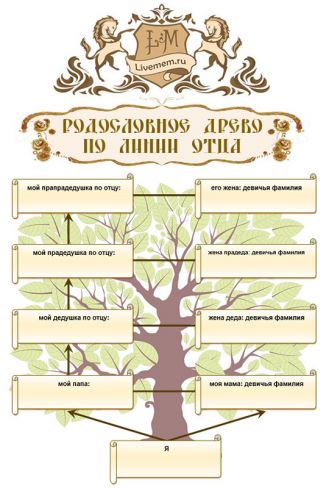
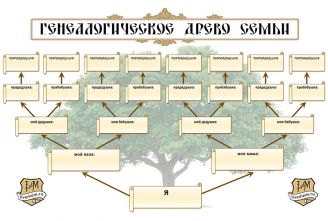










 Поищите шаблон генеалогического древа.
Поищите шаблон генеалогического древа.
 Попробуйте воспользоваться базовым шаблоном генеалогического древа.
Попробуйте воспользоваться базовым шаблоном генеалогического древа.
 Создайте более информативное генеалогическое древо.
Создайте более информативное генеалогическое древо.
 Нажмите на кнопку SmartArt на панели инструментов вкладки «Вставка».
Нажмите на кнопку SmartArt на панели инструментов вкладки «Вставка».

 Заполните схему данными своего генеалогического древа.
Заполните схему данными своего генеалогического древа.

 Нарисуйте фигуру на странице.
Нарисуйте фигуру на странице.